GPSMAP 800/1000 serien Användarhandbok
|
|
|
- Cecilia Lundberg
- för 7 år sedan
- Visningar:
Transkript
1 GPSMAP 800/1000 serien Användarhandbok Juli 2014 Tryckt i Taiwan _0B
2 Med ensamrätt. I enlighet med upphovsrättslagarna får den här handboken inte kopieras, helt eller delvis, utan ett skriftligt godkännande från Garmin. Garmin förbehåller sig rätten att ändra eller förbättra sina produkter och att förändra innehållet i den här handboken utan skyldighet att meddela någon person eller organisation om sådana ändringar eller förbättringar. Gå till om du vill ha aktuella uppdateringar och tilläggsinformation gällande användningen av den här produkten. Garmin, Garmin logotypen, BlueChart, g2 Vision och MapSource är varumärken som tillhör Garmin Ltd. eller dess dotterbolag och är registrerade i USA och andra länder. echomap, GXM och HomePort är varumärken som tillhör Garmin Ltd. eller dess dotterbolag. De här varumärkena får inte användas utan skriftligt tillstånd från Garmin. Märket Bluetooth och logotyperna ägs av Bluetooth SIG, Inc. och all användning av sådana märken från Garmin är licensierad. ios är ett registrerat varumärke som tillhör Cisco Systems, Inc. och som används på licens av Apple Inc. microsd och microsdhc logotypen är varumärken som tillhör SD-3C, LLC. NMEA, NMEA 2000 och NMEA 2000 logotypen är registrerade varumärken som tillhör National Maritime Electronics Association. SiriusXM är ett registrerat varumärke som tillhör SiriusXM Radio Inc. Wi Fi är ett registrerat varumärke som tillhör Wi-Fi Alliance Corporation. Alla övriga varumärken och upphovsrätter tillhör respektive ägare. Övriga varumärken och varunamn tillhör respektive ägare.
3 Innehållsförteckning Introduktion... 1 Enhetens framsida... 1 Enhetsknappar... 1 Hämta handböcker... 1 Konventioner för handboken... 1 Mer information... 1 Installera minneskort... 1 Läsa in den nya programvaran på ett minneskort... 1 Uppdatera enhetsprogramvaran... 1 GPS-satellitsignaler... 2 Välja GPS-källa... 2 Ställa in farkosttyp... 2 Justera belysningen... 2 Justera färgläget... 2 Anpassa hemskärmen... 2 Använda Garmin Helm appen med plottern... 2 Kommunikation med trådlösa enheter... 2 Ställa in det trådlösa Wi Fi nätverket... 2 Ansluta en trådlös enhet till plottern... 2 Byta trådlös kanal... 2 Sjökort och 3D-sjökortsvyer... 2 Navigationssjökort och offshore-fiskekort... 3 Zooma in och ut på sjökortet... 3 Panorera i sjökortet med knapparna... 3 Välja ett objekt på kartan med enhetsknapparna... 3 Mäta ett avstånd på sjökortet... 3 Sjökortssymboler... 3 Navigera till en punkt på sjökortet... 3 Visa positions- och objektinformation på ett sjökort... 3 Visa information om sjömärken... 4 Välja en karta... 4 Premiumsjökort... 4 Visa tidvattensstationsinformation... 4 Visa satellitbilder på navigationssjökortet... 5 Visa flygfoton av landmärken... 5 AIS (Automatic Identification System)... 5 AIS-spårningssymboler... 5 Kurs och projekterad kurs för aktiverade AIS-objekt... 5 Visa AIS-fartyg på ett sjökort eller en 3D-sjökortsvy... 5 Aktivera ett objekt för en AIS-farkost... 6 Visa en lista med AIS-hot... 6 Ställa in kollisionslarm för säker zon... 6 AIS-nödanrop... 6 Stänga av AIS-mottagning... 6 Inställningar för sjökort och 3D-sjökortsvyer... 6 Inställning av navigationssjökort och fiskekort... 6 Inställningar för waypoints och spår på sjökorten och sjökortsvyerna... 7 Inställningar för layline-linjer... 7 Inställningar för nummervisning... 7 Visa en infälld navigationsruta... 7 Inställningar för sjökortets utseende... 7 Ställa in linjer för kurs och kurs över grund... 8 Inställningar för andra fartyg på sjökorten och sjökortvyerna... 8 Inställningar för Fish Eye 3D... 8 Navigera med en plotter... 8 Grundläggande frågor om navigering... 8 Destinationer... 9 Söka efter en destination via dess namn... 9 Välja en destination med navigationssjökortet... 9 Söka efter en destination med navigationsinformation... 9 Söka efter en marin servicedestination... 9 Banor... 9 Ange och följa en direkt kurs med hjälp av Gå till... 9 Ange och följa en kurs med Auto Guidance Autopilotnavigering Avbryta navigering Waypoints Markera din aktuella position som en waypoint Skapa en waypoint vid en annan position Markera och börja navigera till en MÖB-plats Visa en lista med alla waypoints Redigera en sparad waypoint Flytta en sparad waypoint Bläddra efter och navigera till en sparad waypoint Ta bort en waypoint eller en MÖB-plats Ta bort alla waypoints Rutter Skapa och navigera längs en rutt från din aktuella position 11 Skapa och spara en rutt Visa en lista med rutter Redigera en sparad rutt Bläddra efter och navigera längs en sparad rutt Bläddra efter och navigera parallellt till en sparad rutt Ta bort en sparad rutt Ta bort alla sparade rutter Spår Visa spår Ställa in färg för det aktiva spåret Spara det aktiva spåret Visa en lista med sparade spår Redigera ett sparat spår Spara ett spår som en rutt Bläddra efter och navigera till ett registrerat spår Ta bort ett sparat spår Ta bort alla sparade spår Följa det aktiva spåret Rensa det aktiva spåret Hantera spårminnet under inspelning Konfigurera inspelningsintervall för spårloggen Synkronisera användardata i Garmin marint nätverk Ta bort alla sparade waypoints, rutter och spår Kombinationer...13 Välja en kombination Anpassa en kombinationsskärm Skapa en anpassad kombinationsskärm Ta bort en kombinationsskärm Ekolod Ekolodssidor Helskärmsbild på ekolodssidan DownVü Ekolodsbild SideVü Ekolodsbild Ekolodssidor på delad skärm Delad zoombild av ekolodsvisningen Delad frekvensbild som ekolodssida Skapa en waypoint på ekolodsskärmen Mäta avstånd på ekolodsskärmen Pausa ekolodsvisningen Visa ekolodshistorik Ekolodsdelning Välja en ekolodskälla Byta namn på en ekolodskälla Anpassa nummervisningen Justera detaljnivån Justera färgintensiteten Justera djup- eller breddskalans mätområde Ställa in zoomnivån för ekolodsskärmen Innehållsförteckning i
4 Ställa in bildhastigheten Ekolodsfrekvenser Välja frekvens Skapa en förinställd frekvens Slå på realtidsvyn Välja givartyp Ekolodsinställningar Ekolodsinställningar Inställningar för ekolodets utseende Avancerade ekolodsinställningar Inställningar för ekolodsinstallation Inställningar för ekolodets larm Ekolodsinspelningar Spela in ekolodsvisningen Avbryta ekolodsinspelningen Ta bort en ekolodsinspelning Spela upp ekolodsinspelningar Diagram för djup och vattentemperatur Ställa in område och tidsskalor för djup- och vattentemperaturdiagram Radar Radarvisningslägen Sända radarsignaler Räckvidden på radarsignaler Tips för att välja radarräckvidd Justera zoomskalan på radarskärmen Vaktpostläge Aktivera tidsbegränsad sändning Ställa in vilo- och sändtider Aktivera en säkerhetszon Definiera en rund säkerhetszon Definiera en partiell säkerhetszon Markera en waypoint på radarskärmen Visa en lista med AIS-hot Visa AIS-farkoster på radarskärmen VRM och EBL Visa VRM och EBL Justera VRM och EBL Mäta avstånd och bäring till ett målobjekt Överlagrad radarbild Överlagrad radarbild och sjökortsdatajustering Visa överlagrad radarbild Avbryta sändningen av radarsignaler Optimera radarvisningen Radarkänslighet och radarklotter Inställningar för radarvisning Inställningar för radarns utseende Kompensation för förstäven Mätare och almanacksinformation Visa kompassen Visa trippmätare Återställa trippmätare Visa Motor- och bränslemätare Anpassa gränsvärden för motor- och bränslemätare Aktivera statuslarm för motormätare Aktivera vissa mätarstatuslarm Välja antal motorer som visas som mätare Anpassa vilka motorer som visas som mätare Konfigurera visning av bränslemätare Ställa in båtens bränslekapacitet Synkronisera bränsledata med faktisk bränslemängd för båten Ställa in bränslelarm Visa vindmätare Konfigurera seglingsvindmätaren Konfigurera hastighetskällan Konfigurera riktningskällan för vindmätaren Anpassa den högupplösta vindmätaren Visa miljömätare Konfigurera justeringen för vindmätaren Konfigurera riktningskällan för miljömätaren Ställa in barometerns referenstid Information om tidvatten, strömmar och astronomi Tidvattensstationsinformation Strömstationsinformation Astronomiinformation Visa information om tidvattenstation, aktuell station eller astronomiinformation för ett annat datum Visa information för en annan tidvatten- eller strömstation. 23 Visa almanacksinformation från sjökortet DSC (Digital Selective Calling) Nätverksansluten plotter och VHF-radiofunktioner Aktivera DSC DSC-lista Visa DSC-listan Lägga till en DSC-kontakt Inkommande nödanrop Navigera till ett fartyg i nöd Man överbord-nödanrop initierade från en VHF-radio Man överbord- och SOS-nödanrop initierade från plottern. 24 Positionsspårning Visa en positionsrapport Navigera till en spårad farkost Skapa en waypoint vid positionen för en spårad farkost Redigera information i en positionsrapport Ta bort ett positionsrapportanrop Visa farkostspår på navigationssjökortet Individuella rutinanrop Välja en DSC-kanal Göra ett individuellt rutinanrop Göra ett individuellt rutinanrop till ett AIS-objekt Mediespelare Starta mediespelaren Ikoner Välja mediekälla Ansluta en trådlös Bluetooth enhet till Meteor mediespelaren Spela musik Söka efter musik Ställa in upprepning av en låt Ställa in upprepning av alla låtar Ställa in att låtar ska blandas Lyssna på radio Öppna MTP-källan Ställa in volymen Aktivera och avaktivera zoner Stänga av ljudet för media Söka VHF-kanaler Justera VHF-brusspärren Ställa in enhetsnamn SiriusXM Radio Anpassa kanalguiden Spara en SiriusXM kanal i snabbvalslistan Justera SiriusXM Satellite Radio-volymen Väder SiriusXM...26 SiriusXM utrustnings- och abonnemangskrav Väderdatasändningar Visa nederbördsinformation Nederbördsvyer Information om stormcell och åskväder ii Innehållsförteckning
5 Orkaninformation Vädervarningar och väderrapporter Prognosinformation Visa prognosinformation för en annan tidsperiod Visa en marin väderprognos eller en offshoreväderprognos Väderfronter och tryckcentra Ortsprognoser Visa havsförhållanden Ytvindar Våghöjd, vågperiod och vågriktning Visa prognosinformation för havsförhållanden för en annan tidsperiod Visa fiskeinformation Yttryck och vattentemperaturdata Prognoser för fiskeplatser Ändra färgintervall för vattenytans temperatur Siktinformation Visa prognosens siktinformation för en annan tidsperiod Visa bojrapporter Visa lokal väderinformation nära en boj Skapa en waypoint på en väderkarta Överlagrade väderbilder Slå på överlagrad väderbild för ett sjökort Inställningar för överlagrade väderbilder på sjökortet Inställningar för överlagrade väderbilder på fiskekortet Visa information om väderprenumerationen Hantering av plotterdata...29 Kopiera waypoints, rutter och spår till en plotter Kopiera data från ett minneskort Kopiera waypoints, rutter och spår till ett minneskort Kopiera waypoints, rutter och spår till och från alla plottrar i nätverket Kopiera inbyggda kartor till ett minneskort Säkerhetskopiera data till en dator Återställa säkerhetskopierade data till en plotter Spara systeminformation till ett minneskort Enhetskonfiguration Starta plottern automatiskt Systeminställningar Skärminställningar GPS-inställningar Visa händelseloggen Visa systemprograminformation Mina farkostinställningar Ställa in kölkompensation Ställa in vattentemperaturkompensationen Kalibrera en vattenhastighetsenhet Kommunikationsinställningar NMEA NMEA 2000 inställningar Ställa in larm Navigationslarm Systemlarm Ställa in bränslelarm Ställa in väderlekslarm Enhetsinställningar Navigeringsinställningar Konfiguration av automatiska vägledningsrutter Justera avstånd till kustlinje Övriga farkostinställningar Bilaga Registrera enheten Rengöra skärmen Skärmbilder Ta skärmbilder Kopiera skärmbilder till en dator Felsökning Återställa till ursprungliga fabriksinställningar för plottern Visa systemprograminformation Enheten tar inte emot GPS-signaler Enheten slås inte på eller stängs av hela tiden Enheten skapar inte waypoints på rätt plats NMEA 0183-information NMEA 2000 PGN-information Programlicensavtal Index...36 Innehållsförteckning iii
6
7 Introduktion VARNING I guiden Viktig säkerhets- och produktinformation, som medföljer i produktförpackningen, finns viktig information och produktvarningar. Enhetens framsida Bilderna i den här användarhandboken används endast som referens och kanske inte överensstämmer exakt med enheten. Mer information Om du har frågor om din enhet kan du kontakta Garmin produktsupporten. Webbplatsen support har många olika felsökningstips som kan hjälpa dig att lösa de flesta problem och svara på de flesta frågor. Vanliga frågor Programvaruuppdateringar Användar- och installationshandböcker Serviceaviseringar Video Kontaktnummer och -adresser Installera minneskort À Á Â Ã Ä Å Automatisk sensor för belysning Strömknapp Enhetsknappar Sifferknappsats (finns endast på 10-tumsmodeller) SD-minneskortsplats Du kan använda extra minneskort i plottern. Med hjälp av minneskort med karta kan du visa högupplösta satellitbilder och flygfoton av hamnar, marinor och andra intressanta platser. Använd tomma minneskort om du vill registrera ekolodsdata och överföra data som waypoints, rutter och spår till en annan kompatibel Garmin plotter eller en dator. 1 Öppna luckan À på framsidan av plottern. Programknappar Enhetsknappar Sätta på och stänga av enheten när du håller i den. Justerar bakgrundsbelysning och färgläge när den trycks ner och släpps snabbt. Zooma ut från ett sjökort eller en vy. Zooma in i ett sjökort eller en vy. Bläddra, framhäva alternativ och flytta pekaren. SELECT Bekräfta meddelanden och välja alternativ. BACK Återgå till föregående skärm. MARK Markera aktuell plats som en waypoint. HOME Återgå till hemskärmen. MENU Öppna en meny med alternativ för sidan, i tillämpliga fall. Stänga en meny, i tillämpliga fall. Hämta handböcker Du kan hämta den senaste användarhandboken och översatta handböcker från webbplatsen. 1 Gå till support. 2 Välj Handböcker. 3 Följ instruktionerna på skärmen för att hämta handboken för din produkt. Konventioner för handboken I den här handboken används termen "välja" för att beskriva följande åtgärder: Trycka på ett objekt på skärmen (endast för enheter med pekskärm). Använda pilknapparna för att markera ett menyalternativ och sedan trycka på SELECT (endast för enheter med knappar). Trycka på en knapp, som SELECT eller MENU. Små pilar kan visas i texten när du uppmanas att välja flera objekt i en serie. Exempel: "välj MENU > Lägg till", visar att du måste välja alternativet MENU eller menyknappen och sedan välja alternativet Lägg till. Introduktion 2 Sätt in minneskortet Á med etiketten åt höger. 3 Tryck in kortet tills du hör ett klick. 4 Stäng luckan. Läsa in den nya programvaran på ett minneskort Enheten kan innehålla ett minneskort för uppdatering av programvaran. Om så är fallet följer du instruktionerna som medföljer kortet. Om ett minneskort för programvaruuppdatering inte medföljer måste du kopiera programvaruuppdateringen till ett minneskort. 1 Sätt i ett minneskort på kortplatsen i datorn. 2 Gå in på support / software / marine.html. 3 Välj Hämta bredvid "Garmin marint nätverk med SD-kort". 4 Läs och godkänn villkoren. 5 Välj Hämta. 6 Välj Kör. 7 Välj den enhet som hör till minneskortet och välj Nästa > Slutför. Uppdatera enhetsprogramvaran Innan du kan uppdatera programvaran måste du skaffa ett minneskort för programuppdatering eller läsa in den senaste programvaran på ett minneskort. 1 Slå på plottern. 2 Sätt i minneskortet på minneskortsplatsen när hemskärmen visas. 1
8 OBS! För att instruktionerna för programuppdatering ska visas måste enheten startas helt och hållet innan kortet sätts in. 3 Följ instruktionerna på skärmen. 4 Vänta i flera minuter medan programuppdateringen slutförs. Enheten återgår till normalläget när programuppdateringen är klar. 5 Ta bort minneskortet. OBS! Om minneskortet tas bort innan enheten har startats om helt och hållet slutförs inte programuppdateringen. GPS-satellitsignaler När du slår på plottern måste GPS-mottagaren samla in satellitdata och fastställa den aktuella positionen. När plottern hittar satellitsignaler visas överst på hemskärmen. När plottern förlorar satellitsignaler försvinner och ett blinkande frågetecken visas ovanför på sjökortet. Mer information om GPS finns på Välja GPS-källa Du kan välja önskad källa för GPS-data om det finns mer än en GPS-källa. 1 Välj Inställningar > System > GPS > Källa. 2 Välj källa för GPS-data. Ställa in farkosttyp Du kan välja båttyp för att konfigurera plotterinställningarna och använda funktioner som är anpassade efter din båttyp. 1 Välj Inställningar > Min farkost > Typ av farkost. 2 Välj Motorbåt eller Segelbåt. Justera belysningen 1 Välj Inställningar > System > Skärm > Bakgrundsbelysning. TIPS: Tryck på på vilken skärm som helst för att öppna inställningarna för bakgrundsbelysning. Justera belysningsnivån. Välj Auto. Justera färgläget 1 Välj Inställningar > System > Skärm > Färgläge. TIPS: Tryck på på vilken skärm som helst för att komma till färginställningarna. 2 Välj ett alternativ. Anpassa hemskärmen Du kan lägga till och ändra ordning på objekt på hemskärmen. 1 På Hemskärmen väljer du Anpassa Hem. Om du vill ändra ordning på ett objekt väljer du Ändra ordning, markerar objektet som ska flyttas och väljer en ny plats. Om du vill lägga till ett objekt på hemskärmen väljer du Lägg till och markerar det nya objektet. Om du vill ta bort ett objekt som du lagt till på hemskärmen väljer du Ta bort och markerar objektet. Använda Garmin Helm appen med plottern Innan du kan styra plottern med Garmin Helm appen måste du hämta och installera appen och ansluta plottern till en mobil enhet (Ansluta en trådlös enhet till plottern). 1 Välj Inställningar > Kommunikationer > Trådlösa enheter > Helm-appen. 2 Välj ett alternativ. 3 Använd appen för att visa eller styra plottern. Kommunikation med trådlösa enheter Plottrarna kan skapa ett trådlöst nätverk som du kan ansluta trådlösa enheter till. Dessutom kan vissa modeller anslutas till Bluetooth trådlösa enheter med hjälp av AVRCP-profilen. Ställa in det trådlösa Wi Fi nätverket Plottrarna kan skapa ett Wi Fi nätverk som du kan ansluta trådlösa enheter till. Första gången som du visar inställningarna för det trådlösa nätverket uppmanas du att ställa in nätverket. 1 Välj Inställningar > Kommunikationer > Trådlösa enheter > Wi-Fi -nätverk > Wi-Fi > På > OK. 2 Vid behov anger du ett namn på det här trådlösa nätverket. 3 Ange ett lösenord. Du behöver det här lösenordet för att komma åt det trådlösa nätverket från en trådlös enhet. Lösenordet är skiftlägeskänsligt. Ansluta en trådlös enhet till plottern Innan du kan ansluta en trådlös enhet till plotterns trådlösa nätverk måste du först konfigurera plotterns trådlösa nätverk (Ställa in det trådlösa Wi Fi nätverket). Du kan ansluta flera trådlösa enheter till plottern för att dela data. 1 Från den trådlösa enheten aktiverar du Wi Fi teknik och söker efter trådlösa nätverk. 2 Välj namnet på din plotters trådlösa nätverk (Ställa in det trådlösa Wi Fi nätverket). 3 Ange nätverkslösenord. Byta trådlös kanal Du kan ändra den trådlösa kanalen om du får svårigheter med att hitta eller ansluta till en enhet, eller om du upplever störningar. 1 Välj Inställningar > Kommunikationer > Trådlösa enheter > Avancerat > Wi-Fi -kanal. 2 Ange en ny kanal. Du behöver inte ändra den trådlösa kanalen i några enheter som är anslutna till det här nätverket. Sjökort och 3D-sjökortsvyer Vilka sjökort och 3D-sjökortsvyer som är tillgängliga beror på vilka kartdata och tillbehör som används. Du kommer åt sjökort och 3D-sjökortsvyer genom att välja Sjökort. Navigationssjökort: Visar navigationsdata som finns på förladdade kartor och på tilläggskartor, om sådana finns. Data inkluderar bojar, fyrar, kablar, djup, marinor och tidvattenstationer i en översiktsvy. Perspective 3D: Ger ett fågelperspektiv över och bakom båten (baserat på din kurs) som ett visuellt navigationshjälpmedel. Den här vyn är användbar när du navigerar över besvärliga rev, under broar och i kanaler, och är dessutom användbar när du försöker identifiera infarter och utfarter i obekanta hamnar. Mariner s Eye 3D: Visar en detaljerad, tredimensionell vy över och bakom båten (baserat på din kurs) som ett visuellt navigationshjälpmedel. Den här vyn är användbar när du navigerar över besvärliga rev, under broar och i kanaler, och är dessutom användbar när du försöker identifiera infarter och utfarter i obekanta hamnar. 2 Sjökort och 3D-sjökortsvyer
9 OBS! Korten Mariner's Eye 3D och Fish Eye 3D är tillgängliga i vissa områden om du använder premiumsjökort. Fish Eye 3D: Tillhandahåller en undervattensvy som visuellt återger havsbotten utifrån sjökortets information. När en ekolodsgivare är ansluten anges svävande mål (t.ex. fisk) med röda, gröna och gula sfärer. Rött anger de största målen och grönt anger de minsta. Fiskekort: Ger en detaljerad vy av bottenkonturerna och djupen på sjökortet. Det här kortet tar bort navigationsdata från sjökortet, tillhandahåller detaljerade batymetriska data och förstärker bottenkonturer för djupavläsning. Det här sjökortet är bäst för djuphavsfiske. OBS! Kortet för fiske på öppet hav är tillgängligt i vissa områden om du använder premiumsjökort. Överlagrad radarbild: Lägger radarinformation på navigationssjökortet eller fiskekortet när plottern är ansluten till en radar. Den här funktionen är inte tillgänglig med alla modeller. Navigationssjökort och offshore-fiskekort OBS! Kortet för fiske på öppet hav är tillgängligt i vissa områden om du använder premiumsjökort. Med navigationssjökort och fiskekort kan du planera din kurs, visa kartinformation och följa en rutt. Fiskekortet är för offshorefiske. Om du vill öppna navigationssjökortet väljer du Sjökort > Navigationssjökort. Om du vill öppna fiskekortet väljer du Sjökort > Fiskekort. Zooma in och ut på sjökortet Zoomnivån anges av skaltalet längst ned på sjökortet. Stapeln under skaltalet betecknar det avståndet på sjökortet. Välj för att zooma ut. Välj för att zooma in. Panorera i sjökortet med knapparna Du kan flytta sjökortet så att ett annat område än din aktuella plats visas. 1 Använd pilknapparna på sjökortet. 2 Välj BACK för att avbryta panoreringen och återgå till att visa nuvarande plats. Välja ett objekt på kartan med enhetsknapparna 1 På ett sjökort eller en 3D-sjökortsvy väljer du,, eller för att flytta markören. 2 Välj SELECT. Mäta ett avstånd på sjökortet 1 På ett sjökort eller den överlagrade radarbilden väljer du en plats. 2 Välj Mät distans. En kartnål visas på skärmen på din aktuella plats. Avståndet och vinkeln från kartnålen anges i det övre vänstra hörnet. TIPS: Om du vill återställa kartnålen och mäta från markörens aktuella plats väljer du Ange referens. Sjökortssymboler Den här tabellen innehåller en del av de vanliga symboler som visas på de detaljerade sjökorten. Ikon Beskrivning Boj Information Marin service Tidvattenstation Strömstation Foto ovanifrån finns Perspektivfoto finns Övriga funktioner som är gemensamma för de flesta sjökort är djupkonturlinjer, tidvattenzoner, lodade djup (som de visas på papperssjökortet), navigationshjälpmedel och -symboler, undervattensstenar och kabelområden. Navigera till en punkt på sjökortet VARNING Funktionen Auto Guidance bygger på information från elektroniska sjökort. Dessa data garanterar inte att rutten är fri från hinder eller att djupinformationen är tillräcklig. Jämför noga kursen med alla visuella iakttagelser och undvik allt land, grunt vatten och andra hinder som kan finnas i din väg. När du använder Gå till kan en direkt kurs och en korrigerad kurs passera över land eller grunt vatten. Använd visuella iakttagelser och styr så att du undviker land, grunt vatten och farliga föremål. OBS! Kortet för fiske på öppet hav är tillgängligt i vissa områden om du använder premiumsjökort. OBS! Auto Guidance är tillgängligt med premiumsjökort i vissa områden. 1 Välj en plats på navigationssjökortet eller fiskekortet. 2 Om det behövs väljer du SELECT. 3 Välj Navigera till. 4 Välj ett alternativ: Om du vill navigera direkt till platsen väljer du Gå till. Om du vill skapa en rutt till platsen, inklusive girar, väljer du Rutt till. Om du vill använda Auto Guidance väljer du Instruktioner till. 5 Granska kursen som visas med den magentafärgade linjen. OBS! När du använder Auto Guidance anger ett grått segment i någon del av den magentafärgade linjen att Auto Guidance inte kan beräkna en del av Auto Guidance-linjen. Det beror på inställningarna för minsta säkra vattendjup och minsta säkra höjd för hinder. 6 Följ den magentafärgade linjen, styr för att undvika land, grunt vatten och andra hinder. Visa positions- och objektinformation på ett sjökort Du kan visa information om en position eller ett objekt på navigationssjökortet eller fiskekortet. OBS! Kortet för fiske på öppet hav är tillgängligt i vissa områden om du använder premiumsjökort. 1 På navigationssjökortet eller fiskekortet väljer du en plats eller ett objekt. En lista med alternativ visas till höger på sjökortet. Visade alternativ varierar beroende på den position eller det objekt du valt. Sjökort och 3D-sjökortsvyer 3
10 Om du vill visa information om objekt i närheten av markören väljer du Granska. OBS! Granska visas inte om markören inte befinner sig nära ett objekt. Om markören bara befinner sig nära ett enda objekt visas objektets namn. Om du vill navigera till den valda platsen väljer du Navigera till. Om du vill markera en waypoint på markörens position väljer du Ny waypoint. Om du vill visa objektets avstånd och bäring från aktuell position väljer du Mät distans. Avstånd och bäring visas på skärmen. Välj Ange referens för att mäta från en annan position än din aktuella position. Om du vill visa information om tidvatten, strömmar, astronomi, sjökortstext eller lokala tjänster nära markören väljer du Information. Visa information om sjömärken Från navigationssjökortet, fiskekortet, sjökortsvyerna Perspective 3D eller Mariner s Eye 3D kan du visa information om olika typer av navigationshjälpmedel, bland annat fasta sjömärken, fyrar och hinder. OBS! Kortet för fiske på öppet hav är tillgängligt i vissa områden om du använder premiumsjökort. OBS! Korten Mariner's Eye 3D och Fish Eye 3D är tillgängliga i vissa områden om du använder premiumsjökort. 1 På ett sjökort eller en 3D-sjökortsvy väljer du ett sjömärke. 2 Vid behov väljer du Granska. 3 Välj sjömärkets namn. Välja en karta Om produkten har både BlueChart g2 och LakeVü HD inbyggda kartor kan du välja vilken karta du vill använda. Alla modeller har inte båda typerna av inbyggda kartor. 1 Välj MENU > Inbyggd karta från sjökortet. När du befinner dig på en insjö väljer du LakeVü HD. När du är offshore väljer du BlueChart g2. Premiumsjökort VARNING Funktionen Auto Guidance bygger på information från elektroniska sjökort. Dessa data garanterar inte att rutten är fri från hinder eller att djupinformationen är tillräcklig. Jämför noga kursen med alla visuella iakttagelser och undvik allt land, grunt vatten och andra hinder som kan finnas i din väg. OBS! Kartor kan inte användas i alla modeller. Med tillvalspremiumsjökort, t.ex. BlueChart g2 Vision, kan du få ut mesta möjliga av din plotter. Förutom detaljerade marina sjökort kan premiumsjökort innehålla följande funktioner, som är tillgängliga i vissa områden. Mariner s Eye 3D: Visar en vy över och bakom båten som ett tredimensionellt navigationshjälpmedel. Fish Eye 3D: Visar en undervattensvy i 3D som visuellt återger havsbotten utifrån sjökortets information. Fiskekort: Visar sjökortet med förstärkta bottenkonturer och utan navigationsdata. Det här sjökortet fungerar bra för djuphavsfiske. Högupplösta satellitbilder: Högupplösta satellitbilder tillhandahålls för en realistisk vy av land och vatten på navigationssjökortet (Visa satellitbilder på navigationssjökortet). Flygfoton: Visar flygfoton på marinor och andra viktiga navigationspunkter som hjälper dig visualisera omgivningen (Visa flygfoton av landmärken). Detaljerade vägar och POI-data: Visar detaljerade data om vägar och intressanta platser (POI). Dessa data innefattar mycket detaljerade kustvägar och intressanta platser, t.ex. restauranger, logi och lokala sevärdheter. Auto Guidance: Använder angivet säkert djup, säker höjd och sjökortsdata för att bestämma den bästa kursen till din destination. Auto Guidance är tillgängligt när du navigerar till en destination med Instruktioner till. Visa tidvattensstationsinformation på sjökortet anger en tidvattenstation. Du kan visa ett detaljerat diagram för en tidvattenstation, som hjälper dig att förutsäga tidvattennivåer på olika tider eller olika dagar. OBS! Funktionen är tillgänglig med premiumsjökort i vissa områden. 1 På navigationssjökortet eller fiskekortet väljer du en tidvattenstation. Information om tidvattenriktning och tidvattennivå visas nära. 2 Välj ett alternativ om du vill visa mer information om stationen: Välj stationsnamnet. Om mer än ett objekt finns i närheten väljer du Granska och väljer stationsnamnet. Animerade indikatorer för tidvatten och strömmar OBS! Funktionen är tillgänglig med premiumsjökort i vissa områden. Du kan visa animerade indikatorer för tidvattenstation och strömriktning på navigationssjökortet eller fiskekortet. Du måste också aktivera animerade ikoner i sjökortsinställningarna (Visa och konfigurera tidvatten och strömmar). En indikator för en tidvattenstation visas på sjökortet som en vertikal stapel med en pil. En röd pil som pekar nedåt anger fallande tidvatten, och en blå pil som pekar uppåt anger stigande tidvatten. När du för markören över indikatorn för tidvattenstation visas tidvattnets höjd vid stationen över stationsindikatorn. Indikatorer för strömriktning visas som pilar på sjökortet. Varje pils riktning anger strömmens riktning på en viss plats på sjökortet. Strömpilens färg anger strömmens fartintervall på platsen. När du för markören över indikatorn för strömriktning visas strömmens specifika fart på platsen över riktningsindikatorn. Färg Gul Orange Röd Strömmens fartintervall 0 till 1 knop 1 till 2 knop 2 knop eller mer Visa och konfigurera tidvatten och strömmar OBS! Funktionen är tillgänglig med premiumsjökort i vissa områden. Du kan visa statiska eller animerade indikatorer för tidvattenoch strömstationer på navigationssjökortet eller fiskekortet. 1 På navigationssjökortet eller fiskekortet väljer du MENU > Sjökortsinställning > Tidvatten, strömmar. Om du vill visa indikatorer för strömstation och tidvattenstation på sjökortet väljer du På. Om du vill visa animerade indikatorer för tidvattenstation och animerade indikatorer för strömriktning på sjökortet väljer du Animerad. 4 Sjökort och 3D-sjökortsvyer
11 Visa satellitbilder på navigationssjökortet OBS! Funktionen är tillgänglig med premiumsjökort i vissa områden. Du kan lägga över högupplösta satellitbilder på landdelen, eller på både land- och havsdelen av navigationssjökortet. OBS! När den här funktionen är aktiverad är de högupplösta satellitbilderna bara tillgängliga vid lägre zoomnivåer. Om du inte kan visa högupplösta bilder i din extra sjökortsregion kan du välja för att zooma in. Du kan också ställa in detaljnivån på ett högre värde genom att ändra kartans zoomdetaljer. 1 På navigationssjökortet väljer du MENU > Sjökortsinställning > Satellitfoton. Välj Endast land för att visa standardsjökortsinformation på vatten med foton som läggs över land. Välj Fotokarta, bildmix för att visa foton på både vatten och land med angiven genomskinlighet. Använd skjutreglaget för att justera fotots genomskinlighet. Ju högre procentvärde du anger, desto mer täcker satellitfotona land och vatten. Visa flygfoton av landmärken Innan du kan visa flygfoton på navigationssjökortet måste du aktivera inställningen Foto på sjökortet. OBS! Funktionen är tillgänglig med premiumsjökort i vissa områden. Du kan använda flygfoton av landmärken, marinor och hamnar för att orientera dig efter omgivningarna eller för att bekanta dig med en marina eller hamn innan du kommer dit. 1 På sjökortet väljer du en kameraikon: Om du vill visa ett foto ovanifrån väljer du. Om du vill visa ett perspektivfoto väljer du. Fotot togs från kamerans plats, riktad i konens riktning. 2 Välj Granska > Flygfoto. AIS (Automatic Identification System) Med AIS (Automatic Identification System) kan du identifiera och spåra andra fartyg samt få varningar om trafik i området. När plottern är ansluten till en extern AIS-enhet kan den visa viss AIS-information om andra fartyg som finns inom räckhåll, som är utrustade med transponder och som aktivt sänder AISinformation. Den information som rapporteras för varje fartyg inkluderar MMSI (Maritime Mobile Service Identity), position, GPS-fart, GPS-KÖG, tiden som förflutit sedan fartygets senaste position rapporterades, närmaste ankomst och tiden för närmaste ankomst. Vissa plottermodeller kan användas med Blue Force Tracking. Fartyg som spåras med Blue Force Tracking anges på plottern med blågrön färg. AIS-spårningssymboler Symbol Beskrivning AIS-fartyg. Fartyget rapporterar AIS-information. Riktningen som triangeln pekar i anger den riktning som AIS-fartyget rör sig i. Målet har valts. Målet har aktiverats. Objektet visas större på sjökortet. En grön linje fäst vid objektet anger dess kurs. Fartygets MMSI, fart och riktning visas under objektet om detaljinställningen ställts in på Visa. Om AIS-sändningen från fartyget försvinner visas en meddelanderam. Symbol Beskrivning Målet har försvunnit. Ett grönt X anger att AIS-sändningen från fartyget försvunnit och plottern visar en meddelanderam med frågan om fartyget ska fortsätta att spåras. Om du avbryter fartygsspårningen försvinner symbolen för förlorat objekt från sjökortet eller 3D-sjökortsvyn. Farligt objekt i området. Objektet blinkar medan en larmsignal ljuder och en meddelanderam visas. Efter att larmet bekräftats anger en röd triangel med en röd linje fäst vid den objektets position och kurs. Om kollisionslarmet för säker zon ställts in på Av blinkar objektet, men ljudlarmet hörs inte och meddelanderamen visas inte. Om AIS-sändningen från fartyget försvinner visas en meddelanderam. Farligt mål har försvunnit. Ett rött X anger att AIS-sändningen från fartyget försvunnit och plottern visar en meddelanderam med frågan om fartyget ska fortsätta att spåras. Om du avbryter fartygsspårningen försvinner symbolen för förlorat farligt objekt från sjökortet eller 3D-sjökortsvyn. Den här symbolens position anger den närmaste ankomstpunkten till ett farligt objekt, och siffrorna i närheten av symbolen anger tiden till den närmaste ankomstpunkten till objektet. OBS! Fartyg som spåras med funktionen Blue Force Tracking anges med blågrön färg oavsett deras status. Kurs och projekterad kurs för aktiverade AIS-objekt När ett aktiverat AIS-objekt anger information om kurs och kurs över grund visas objektets kurs på ett sjökort som en linje fäst vid AIS-objektsymbolen. En riktningslinje visas inte på en 3Dsjökortsvy. Den projekterade kursen för ett aktiverat AIS-objekt visas som en streckad linje på ett sjökort eller en 3D-sjökortsvy. Längden på den projekterade kurslinjen baseras på värdet på inställningen för den projekterade kursen. Om ett aktiverat AISobjekt inte sänder fartinformation, eller om farkosten inte rör sig visas ingen projekterad kurslinje. Ändringar i informationen om fart, kurs över grund eller girvinkel som farkosten sänder kan påverka beräkningen av den projekterade kurslinjen. När ett aktiverat AIS-objekt anger information om kurs över grund, kurs och girvinkel beräknas den projekterade kursen för objektet baserat på informationen om kurs över grund och girvinkel. Riktningen som objektet girar i, som också baseras på informationen om girvinkel, anges av hakens riktning i slutet av kurslinjen. Hakens längd ändras inte. När ett aktiverat AIS-objekt anger information om kurs över grund och kurs, men information om girvinkel inte anges beräknas objektets projekterade kurs baserat på informationen om kurs över grund. Visa AIS-fartyg på ett sjökort eller en 3D-sjökortsvy Innan du kan använda AIS måste du ansluta plottern till en extern AIS-enhet och ta emot aktiva transpondersignaler från andra fartyg. Du kan konfigurera hur andra farkoster visas på ett sjökort eller på en 3D-sjökortsvy. Inställningarna för visningsområde som konfigurerats för ett sjökort eller en 3D-sjökortsvy tillämpas endast på det sjökortet eller den 3D-sjökortsvyn. Inställningarna för detaljer, projekterad kurs och spår som konfigurerats för ett sjökort eller en 3D-sjökortsvy tillämpas på alla sjökort och alla 3D-sjökortsvyer. 1 På ett sjökort eller en 3D-sjökortsvy väljer du MENU > Andra farkoster > Inställning för AIS-visning. Om du vill ange avståndet från din position där AISfartyget visas väljer du Visningsomr och väljer ett avstånd. Sjökort och 3D-sjökortsvyer 5
12 Om du vill visa detaljer om AIS-aktiverade fartyg väljer du Information > Visa. Om du vill ställa in den projekterade kursens tid för AISaktiverade fartyg väljer du Proj. kurs och anger tiden. Om du vill visa spår från AIS-fartyg väljer du Spår och väljer längden på det spår som visas med ett spår. Aktivera ett objekt för en AIS-farkost 1 På ett sjökort eller en 3D-sjökortsvy väljer du AIS-fartyg. 2 Välj AIS-fartyg > Aktivera objekt. Visa information om en spårad AIS-farkost Du kan visa AIS-signalstatus, MMSI, GPS-fart, GPS-KÖG och annan information som rapporteras om en spårad AIS-farkost. 1 På ett sjökort eller en 3D-sjökortsvy väljer du AIS-fartyg. 2 Välj AIS-fartyg. Avaktivera ett objekt för en AIS-farkost 1 På ett sjökort eller en 3D-sjökortsvy väljer du AIS-fartyg. 2 Välj AIS-fartyg > Avaktivera objekt. Visa en lista med AIS-hot På ett sjökort eller en 3D-sjökortsvy väljer du MENU > Andra farkoster > AIS-lista. Ställa in kollisionslarm för säker zon Innan du kan ställa in ett kollisionslarm för säker zon måste du ha en kompatibel plotter som är ansluten till en AIS-enhet. Kollisionslarmet för säker zon används endast med AIS. Den säkra zonen används för att undvika kollisioner och kan anpassas. 1 Välj Inställningar > Larm > AIS > AIS-larm > På. En meddelanderam visas och en larmsignal avges när ett AIS-aktiverat fartyg kommer in i säkerhetsområdet runt båten. Objektet märks också som farligt på skärmen. När larmet är av inaktiveras meddelanderamen och ljudlarmet, men objektet är fortfarande märkt som farligt på skärmen. 2 Välj Djupintervall. 3 Välj ett avstånd för säkerhetsområdets radie kring din farkost. 4 Välj Tid till. 5 Välj en tid när larmet ljuder om ett mål upptäcks inom säkerhetsområdet. Om du till exempel vill få ett meddelande om ett mål som på väg in i säkerhetsområdet 10 minuter innan det är sannolikt att det inträffar, ställ in Tid till på 10 om du vill att larmet ska ljuda 10 minuter innan farkosten hamnar inom säkerhetsområdet. AIS-nödanrop Fristående AIS-nödanropsenheter sänder ut positionsrapporter om nödsituationer när de är aktiverade. Plottern kan ta emot signaler från räddningsgivaren (SART), EPIRB (Emergency Position Indicating Radio Beacons) och andra signaler för man över bord. Nödanropssändningar skiljer sig från standard-aissändningar och visas därför annorlunda på plottern. Istället för att spåra en nödanropssändning för att undvika kollisioner spårar du den för att lokalisera och hjälpa en farkost. Navigera till en nödanropssändning När du tar emot en nödanropssändning visas ett larm för nödanrop. Välj Granska > Gå till för att börja navigera till nödanropssändningen. AIS-nödanropsenhetens spårningssymboler Symbol Beskrivning AIS-nödanropsenhetens sändning. Välj den här om du vill visa mer information om sändningen och börja navigera. Sändningen förlorades. Sändningstest. Visas när ett fartyg initierar ett test av sin nödanropsenhet och är inte tecken på en verklig nödsituation. Sändningstestet förlorades. Aktivera larm för AIS-sändningstest Om du vill undvika ett stort antal testlarm och symboler i områden där det finns många människor, t.ex. marinor, kan du välja att ta emot eller ignorera AIS-testmeddelanden. Om du vill testa en AIS-nödsituationsenhet måste du aktivera plottern för att kunna ta emot testlarm. 1 Välj Inställningar > Larm > AIS. Om du vill ta emot eller ignorera EPRIB-testsignaler (Emergency Position Indicating Radio Beacon) väljer du AIS-EPIRB-test. Om du vill ta emot eller ignorera MÖB-testsignaler (Man överbord) väljer du AIS-MOB-test. Om du vill ta emot eller ignorera testsignaler för räddningsgivare (SART) väljer du AIS-givartest. Stänga av AIS-mottagning AIS-signalmottagning är som standard påslagen. Välj Inställningar > Andra farkoster > AIS > Av. Alla AIS-funktioner på alla sjökort och 3D-sjökortsvyer avaktiveras. Det inkluderar AIS-farkostspårning, kollisionslarm som härrör från AIS-farkostspårning och visning av information om AIS-farkoster. Inställningar för sjökort och 3D-sjökortsvyer OBS! Alla inställningar gäller inte för alla sjökort och 3Dsjökortsvyer. För vissa alternativ krävs premiumkartor eller anslutna tillbehör, t.ex. radar. Dessa inställningar gäller för sjökort och 3D-sjökortsvyer, förutom överlagrad radarbild och Fish Eye 3D (Inställningar för Fish Eye 3D). På ett sjökort eller en 3D-sjökortsvy väljer du MENU. Waypoints och spår: Se Inställningar för waypoints och spår på sjökorten och sjökortsvyerna. Andra farkoster: Se Inställningar för andra fartyg på sjökorten och sjökortvyerna. Ytradar: Visar detaljer för ytradar på sjökortsvyerna Perspective 3D eller Mariner's Eye 3D. Väderradar: Visar väderradarbilder på sjökortsvyerna Perspective 3D eller Mariner's Eye 3D. Sjömärken: Visar navigeringshjälpmedel på fiskekortet. Riktningslinjer: Justerar riktningslinjer när du är i seglingsläget (Inställningar för layline-linjer). Sjökortsinställning: Se Inställning av navigationssjökort och fiskekort. Nummervisning: Se Inställningar för nummervisning. Visas eventuellt på menyn Kortinställning. Sjökortets utseende: Se Inställningar för sjökortets utseende. Visas eventuellt på menyn Kortinställning. Inställning av navigationssjökort och fiskekort OBS! Alla inställningar gäller inte för alla sjökort och 3Dsjökortsvyer. För vissa inställningar krävs externa tillbehör eller tillämpliga premiumsjökort. 6 Sjökort och 3D-sjökortsvyer
13 På navigationssjökortet eller fiskekortet väljer du MENU > Sjökortsinställning. Satellitfoton: Visar högupplösta satellitbilder på land eller över både land och hav på navigationssjökortet när vissa premiumkartor används (Visa satellitbilder på navigationssjökortet). Överl. vatt.bild: Aktiverar reliefskuggning, som visar bottens lutning med skugga, eller ekolodsbilder, som hjälper dig identifiera bottens densitet. Den här funktionen är endast tillgänglig med vissa premiumkartor. Tidvatten, strömmar: Visar indikatorer för strömstationer och tidvattensstationer på sjökortet (Visa och konfigurera tidvatten och strömmar) och aktiverar skjutreglaget för tidvatten och strömmar, som ställer in tiden för när tidvatten och strömmar rapporteras på kartan. Kompassros: Visar en kompassros runt båten som anger kompassriktningen efter båtens riktning. En indikator för sann vindriktning eller skenbar vindriktning visas om plottern är ansluten till en kompatibel marin vindsensor. När du är i seglingsläget visas faktisk och skenbar vind på vindrosen. Sjönivå: Anger den aktuella vattennivån i sjön. Den här funktionen är endast tillgänglig med vissa premiumkartor. Nummervisning: Se Inställningar för nummervisning. Väder: Ställer in vilka väderobjekt som visas på sjökortet när plottern är ansluten till en kompatibel vädermottagare med ett aktivt abonnemang. Kräver en kompatibel, ansluten antenn och en aktiv prenumeration. Sjökortets utseende: Se Inställningar för sjökortets utseende. Inställningar för waypoints och spår på sjökorten och sjökortsvyerna På ett sjökort eller en 3D-sjökortsvy väljer du MENU > Waypoints och spår. Spår: Visar spår på sjökortet eller 3D-sjökortsvyn. Waypoints: Visar listan med waypoints (Visa en lista med alla waypoints). Ny waypoint: Skapar en ny waypoint. Waypoint-visning: Anger hur waypoints ska visas på sjökortet. Aktiva spår: Visar menyn med alternativ för aktivt spår. Sparade spår: Visar listan med sparade spår (Visa en lista med sparade spår). Spårvisning: Anger vilka spår som ska visas på sjökortet baserat på spårfärg. Inställningar för layline-linjer När du är i seglingsläget (Ställa in farkosttyp) kan du visa layline-linjer på navigationssjökortet. Layline-linjer kan vara mycket användbara vid tävling. På navigationssjökortet väljer du MENU > Riktningslinjer. Skärm: Anger hur layline-linjer och fartyg visas på sjökortet och justerar layline-linjernas längd. Seglingsvinkel: Här kan du välja hur enheten beräknar laylinelinjer. Alternativet Faktiska beräknar layline-linjer med hjälp av den uppmätta vindvinkeln från vindsensorn. Alternativet Manuellt beräknar layline-linjer genom att använda manuellt angivna lovarts- och läsidesvinklar. Tidvattenskorriger.: Korrigerar layline-linjer baserat på tidvattnet. Inställningar för nummervisning På ett sjökort, en 3D-sjökortsvy, radarskärmen eller en kombinationsskärm väljer du MENU > Nummervisning. Ändra layout: Ställer in layouten på nummervisningen eller datafälten. Du kan välja vilka data som ska visas i varje datafält. Infällt nav.fält: Visar den infällda navigationsrutan när fartyget navigerar till en destination. Inställn. för navigationsruta: Här kan du konfigurera den infällda navigationsrutan till att visa Ruttsträcksdet. och till att styra när den infällda rutan visas före en gir eller destination. Kompasstejp: Visar inforutan för kompasstejp när fartyget navigerar till en destination. Redigera datafälten Du kan ändra data som visas i nummervisning på sjökort och andra sidor. 1 På en sida som har funktioner för nummervisning väljer du MENU. 2 Vid behov väljer du Sjökortsinställning. 3 Välj Nummervisning > Ändra layout. 4 Välj en layout. 5 Välj ett infofält. 6 Välj vilken typ av data som visas i fältet. De tillgängliga dataalternativen varierar, beroende på plottern och nätverkskonfigurationen. Visa en infälld navigationsruta Du kan styra om en infälld navigationsruta ska visas på vissa sjökortsvyer. Den infällda navigationsrutan visas endast när båten navigerar till en destination. 1 På ett sjökort eller en 3D-sjökortsvy väljer du MENU. 2 Vid behov väljer du Sjökortsinställning. 3 Välj Nummervisning > Infällt nav.fält > Auto. 4 Välj Inställn. för navigationsruta. 5 Slutför en åtgärd: Om du vill visa VMG (waypoint Velocity Made Good) när du navigerar längs en rutt med fler än en sträcka väljer du Ruttsträcksdet. > På. Om du vill visa data om nästa gir baserat på avstånd väljer du Nästa sväng > Distans. Om du vill visa data om nästa gir baserat på tid väljer du Nästa sväng > Tid. Om du vill ange hur destinationsdata visas väljer du Destination och väljer ett alternativ. Inställningar för sjökortets utseende Du kan justera visningen av de olika sjökortsvyerna. Varje inställning är specifik för den typ av sjökortsvy som du är i. OBS! Alla inställningar gäller inte för alla sjökort, 3Dsjökortsvyer och plottermodeller. För vissa alternativ krävs premiumkartor eller anslutna tillbehör, t.ex. radar. På ett sjökort eller en 3D-sjökortsvy väljer du MENU > Sjökortsinställning > Sjökortets utseende. Orientering: Anger kartans perspektiv. Detaljer: Justerar detaljnivån på kartan med olika zoomgrader. Riktningslinje: Visar och justerar riktningslinjen, som är en linje som ritas på kartan från båtens bog i färdriktningen, och ställer in datakällan för riktningslinjen. Världskarta: Använder antingen en vanlig världskarta eller en skuggad reliefkarta på sjökortet. Dessa skillnader är endast synliga vid så stor utzoomning att detaljer i sjökortet inte syns. Djupsiffror: Aktiverar lodade djup och ställer in farligt djup. Djupsiffror som är lika med eller grundare än det farliga djupet indikeras med röd text. Säkerhetsskugga: Ställer in skuggor från kusten till angivet djup. Djupräckviddsskugga: Anger ett övre och nedre djup att visa skuggor mellan. Sjökort och 3D-sjökortsvyer 7
14 Symboler: Visar och konfigurerar utseende på olika symboler på sjökortet, t.ex. fartygsikonen, sjömärkessymboler, intressanta platser på land samt fyrsektorer. Minikort: Visar en karta som har zoomat in fartygets plats i hörnet på huvudkartan. Format: Ställer in hur sjökortet visas över 3D-terräng. Färg på faror: Visar grunt vatten och land med en färgskala. Blått anger djupt vatten, gult anger grunt vatten och rött anger mycket grunt vatten. Säkert djup: Ställer in utseendet för ett säkert djup i Mariner s Eye 3D. OBS! Den här inställningen påverkar endast utseendet för färg på faror i Mariner s Eye 3D. Det påverkar inte inställningen av Auto Guidance för säkert vattendjup eller ekolodsinställningen för grundvattenlarm. Avståndsringar: Visar och konfigurerar utseendet på avståndsringar, som hjälper dig att visualisera avstånd i vissa sjökortsvyer. Farledsbredd: Anger bredden på farleden, som är den magentafärgade linjen i vissa sjökortsvyer och som anger kursen till målet. Ställa in linjer för kurs och kurs över grund Du kan visa kurslinje och linje för kurs över grund (COG) på sjökortet. COG är din rörelseriktning. Kurs är riktningen som båtens bog pekar mot när en kurssensor är ansluten. 1 Från en sjökortsvy väljer du MENU > Sjökortsinställning > Sjökortets utseende > Riktningslinje. 2 Vid behov väljer du Källa, och väljer ett alternativ: Om du vill använda tillgänglig källa automatiskt väljer du Auto. Om du vill använda GPS-antennriktning för COG väljer du GPS-kurs över grund. Om du vill använda uppgifter från en ansluten kurssensor väljer du Nordlig referens. Om du vill använda data från både en ansluten kurssensor och GPS-antenn väljer du Kurs över grund och riktning. Då visas både kurslinje och COG-linje på kartan. 3 Välj Skärm och välj ett alternativ: Välj Distans > Distans och ange längden på linjen som visas på sjökortet. Välj Tid > Tid och ange den tid som ska användas för att beräkna avståndet som din båt ska åka under angiven tid i aktuell hastighet. Inställningar för andra fartyg på sjökorten och sjökortvyerna OBS! För de här alternativen krävs anslutna tillbehör som en AIS-mottagare eller VHF-radio. På ett sjökort eller en 3D-sjökortsvy väljer du MENU > Andra farkoster. AIS-lista: Visar AIS-listan (Visa en lista med AIS-hot). DSC-lista: Visar DSC-listan (DSC-lista). Inställning för AIS-visning: Se Inställningar för AIS-visning. DSC-spår: Visar spår från DSC-fartyg och väljer längden på det spår som visas med ett spår. AIS-larm: Ställer in kollisionslarm för säker zon (Ställa in kollisionslarm för säker zon). Inställningar för AIS-visning OBS! AIS kräver att en extern AIS-enhet används samt aktiva transpondersignaler från andra farkoster. På ett sjökort eller en 3D-sjökortsvy väljer du MENU > Andra farkoster > Inställning för AIS-visning. AIS-visn., omr.: Indikerar inom vilket avstånd från din position som AIS-fartyg ska visas. Information: Visar detaljer om AIS-aktiverade fartyg. Proj. kurs: Ställer in den projekterade kursens tid för AISaktiverade fartyg. Spår: Visar spår från AIS-fartyg och väljer längden på det spår som visas med ett spår. Inställningar för Fish Eye 3D OBS! Funktionen är tillgänglig med premiumsjökort i vissa områden. På sjökortsvyn Fish Eye 3D väljer du MENU. Visa: Ställer in 3D-sjökortsvyns perspektiv. Spår: Visar spår. Ekolodskon: Visar en kon som anger det område som täcks av givaren. Fisksymboler: Visar svävande mål. Navigera med en plotter VARNING Om fartyget har ett autopilotsystem måste en särskild styrdisplay för autopilot installeras vid varje styrroder om du vill avaktivera autopilotsystemet. Funktionen Auto Guidance bygger på information från elektroniska sjökort. Dessa data garanterar inte att rutten är fri från hinder eller att djupinformationen är tillräcklig. Jämför noga kursen med alla visuella iakttagelser och undvik allt land, grunt vatten och andra hinder som kan finnas i din väg. OBS! Auto Guidance är tillgängligt med premiumsjökort i vissa områden. OBS! Korten Mariner's Eye 3D och Fish Eye 3D är tillgängliga i vissa områden om du använder premiumsjökort. OBS! Kortet för fiske på öppet hav är tillgängligt i vissa områden om du använder premiumsjökort. Om du vill navigera måste du välja en destination, ange en kurs och skapa en rutt, och följa kursen eller rutten. Du kan följa kursen eller rutten på navigationssjökortet, fiskekortet samt på sjökortsvyerna Perspective 3D och Mariner s Eye 3D. Grundläggande frågor om navigering Fråga Hur får jag plottern att peka ut den riktning som jag vill färdas i (bäring)? Hur får jag enheten att vägleda mig längs en rät linje (minimera avvikelse) till en position med hjälp av den kortaste distansen från aktuell position? Hur får jag enheten att vägleda mig till en position och samtidigt undvika kartlagda hinder? Hur får jag enheten att styra min autopilot? Svar Navigera med Gå till. Se Ange och följa en direkt kurs med hjälp av Gå till. Bygg en rutt med endast en sträcka och navigera längs den med hjälp av Rutt till. Se Skapa och navigera längs en rutt från din aktuella position. Bygg en rutt med flera sträckor och navigera längs den med hjälp av Rutt till. Se Skapa och navigera längs en rutt från din aktuella position. Navigera med Rutt till. Se Skapa och navigera längs en rutt från din aktuella position. 8 Navigera med en plotter
echomap CHIRP 40/50/70/90 serien Användarhandbok
 echomap CHIRP 40/50/70/90 serien Användarhandbok Februari 2016 190-01951-39_0A Med ensamrätt. I enlighet med upphovsrättslagarna får den här handboken inte kopieras, helt eller delvis, utan ett skriftligt
echomap CHIRP 40/50/70/90 serien Användarhandbok Februari 2016 190-01951-39_0A Med ensamrätt. I enlighet med upphovsrättslagarna får den här handboken inte kopieras, helt eller delvis, utan ett skriftligt
GPSMAP 500-/700-serien och echomap 50-/70-serien Användarhandbok
 GPSMAP 500-/700-serien och echomap 50-/70-serien Användarhandbok April 2013 190-01556-39_0A Tryckt i Taiwan Med ensamrätt. I enlighet med upphovsrättslagarna får den här handboken inte kopieras, helt eller
GPSMAP 500-/700-serien och echomap 50-/70-serien Användarhandbok April 2013 190-01556-39_0A Tryckt i Taiwan Med ensamrätt. I enlighet med upphovsrättslagarna får den här handboken inte kopieras, helt eller
echomap 40/50/70/90-serien
 echomap 40/50/70/90-serien Användarhandbok Februari 2015 Tryckt i Taiwan 190-01834-39_0A Med ensamrätt. I enlighet med upphovsrättslagarna får den här handboken inte kopieras, helt eller delvis, utan ett
echomap 40/50/70/90-serien Användarhandbok Februari 2015 Tryckt i Taiwan 190-01834-39_0A Med ensamrätt. I enlighet med upphovsrättslagarna får den här handboken inte kopieras, helt eller delvis, utan ett
GPSMAP 500-/700-serien och echomap 50-/70-serien Användarhandbok
 GPSMAP 500-/700-serien och echomap 50-/70-serien Användarhandbok Januari 2014 190-01556-39_0B Tryckt i Taiwan Med ensamrätt. I enlighet med upphovsrättslagarna får den här handboken inte kopieras, helt
GPSMAP 500-/700-serien och echomap 50-/70-serien Användarhandbok Januari 2014 190-01556-39_0B Tryckt i Taiwan Med ensamrätt. I enlighet med upphovsrättslagarna får den här handboken inte kopieras, helt
GPSMAP 800/1000 serien
 GPSMAP 800/1000 serien Användarhandbok 2014 Garmin Ltd. eller dess dotterbolag Med ensamrätt. I enlighet med upphovsrättslagarna får den här handboken inte kopieras, helt eller delvis, utan ett skriftligt
GPSMAP 800/1000 serien Användarhandbok 2014 Garmin Ltd. eller dess dotterbolag Med ensamrätt. I enlighet med upphovsrättslagarna får den här handboken inte kopieras, helt eller delvis, utan ett skriftligt
GPSMAP 800/1000 serien. Användarhandbok
 GPSMAP 800/1000 serien Användarhandbok Mars 2016 190-01658-39_0D Med ensamrätt. I enlighet med upphovsrättslagarna får den här handboken inte kopieras, helt eller delvis, utan ett skriftligt godkännande
GPSMAP 800/1000 serien Användarhandbok Mars 2016 190-01658-39_0D Med ensamrätt. I enlighet med upphovsrättslagarna får den här handboken inte kopieras, helt eller delvis, utan ett skriftligt godkännande
GPSMAP 8000-glasroderserien Användarhandbok
 GPSMAP 8000-glasroderserien Användarhandbok Mars 2013 190-01557-39_0A Tryckt i Taiwan Med ensamrätt. I enlighet med upphovsrättslagarna får den här handboken inte kopieras, helt eller delvis, utan ett
GPSMAP 8000-glasroderserien Användarhandbok Mars 2013 190-01557-39_0A Tryckt i Taiwan Med ensamrätt. I enlighet med upphovsrättslagarna får den här handboken inte kopieras, helt eller delvis, utan ett
echomap CHIRP 40/50/70/90 serien Användarhandbok
 echomap CHIRP 40/50/70/90 serien Användarhandbok 2016 Garmin Ltd. eller dess dotterbolag Med ensamrätt. I enlighet med upphovsrättslagarna får den här handboken inte kopieras, helt eller delvis, utan ett
echomap CHIRP 40/50/70/90 serien Användarhandbok 2016 Garmin Ltd. eller dess dotterbolag Med ensamrätt. I enlighet med upphovsrättslagarna får den här handboken inte kopieras, helt eller delvis, utan ett
GPSMAP 500/700 serien och echomap 50/70 serien
 GPSMAP 500/700 serien och echomap 50/70 serien Användarhandbok Mars 2015 Tryckt i Taiwan 190-01556-39_0D Med ensamrätt. I enlighet med upphovsrättslagarna får den här handboken inte kopieras, helt eller
GPSMAP 500/700 serien och echomap 50/70 serien Användarhandbok Mars 2015 Tryckt i Taiwan 190-01556-39_0D Med ensamrätt. I enlighet med upphovsrättslagarna får den här handboken inte kopieras, helt eller
GPSMAP. 7400/7600 serien. Användarhandbok. Januari 2015 Tryckt i Taiwan _0A
 GPSMAP 7400/7600 serien Användarhandbok Januari 2015 Tryckt i Taiwan 190-01841-39_0A Med ensamrätt. I enlighet med upphovsrättslagarna får den här handboken inte kopieras, helt eller delvis, utan ett skriftligt
GPSMAP 7400/7600 serien Användarhandbok Januari 2015 Tryckt i Taiwan 190-01841-39_0A Med ensamrätt. I enlighet med upphovsrättslagarna får den här handboken inte kopieras, helt eller delvis, utan ett skriftligt
GPSMAP. 8000 serien. Användarhandbok. Juni 2015 Tryckt i Taiwan 190-01557-39_0F
 GPSMAP 8000 serien Användarhandbok Juni 2015 Tryckt i Taiwan 190-01557-39_0F Med ensamrätt. I enlighet med upphovsrättslagarna får den här handboken inte kopieras, helt eller delvis, utan ett skriftligt
GPSMAP 8000 serien Användarhandbok Juni 2015 Tryckt i Taiwan 190-01557-39_0F Med ensamrätt. I enlighet med upphovsrättslagarna får den här handboken inte kopieras, helt eller delvis, utan ett skriftligt
ECHOMAP 40/60/70/90-SERIEN. Användarhandbok
 ECHOMAP 40/60/70/90-SERIEN Användarhandbok 2017 Garmin Ltd. eller dess dotterbolag Med ensamrätt. I enlighet med upphovsrättslagarna får den här handboken inte kopieras, helt eller delvis, utan ett skriftligt
ECHOMAP 40/60/70/90-SERIEN Användarhandbok 2017 Garmin Ltd. eller dess dotterbolag Med ensamrätt. I enlighet med upphovsrättslagarna får den här handboken inte kopieras, helt eller delvis, utan ett skriftligt
GPSMAP. 700-serien Användarhandbok
 GPSMAP 700-serien Användarhandbok 2010 Garmin Ltd. eller dess dotterbolag Garmin International, Inc. 1200 East 151 st Street, Olathe, Kansas 66062, USA Tel. +1 913 397 8200 eller +1 800 800 1020 Fax +1
GPSMAP 700-serien Användarhandbok 2010 Garmin Ltd. eller dess dotterbolag Garmin International, Inc. 1200 East 151 st Street, Olathe, Kansas 66062, USA Tel. +1 913 397 8200 eller +1 800 800 1020 Fax +1
GPSMAP 700-serien Användarhandbok
 GPSMAP 700-serien Användarhandbok 2010-2011 Garmin Ltd. eller dess dotterbolag Med ensamrätt. Om inget annat uttryckligen anges i detta dokument, får ingen del av denna handbok reproduceras, kopieras,
GPSMAP 700-serien Användarhandbok 2010-2011 Garmin Ltd. eller dess dotterbolag Med ensamrätt. Om inget annat uttryckligen anges i detta dokument, får ingen del av denna handbok reproduceras, kopieras,
GPSMAP. 6000/7000-serien Användarhandbok
 GPSMAP 6000/7000-serien Användarhandbok 2010-2011 Garmin Ltd. eller dess dotterbolag Garmin International, Inc. 1200 East 151 st Street, Olathe, Kansas 66062, USA Tel. +1 913 397 8200 eller +1 800 800
GPSMAP 6000/7000-serien Användarhandbok 2010-2011 Garmin Ltd. eller dess dotterbolag Garmin International, Inc. 1200 East 151 st Street, Olathe, Kansas 66062, USA Tel. +1 913 397 8200 eller +1 800 800
GPSMAP 500-/700 serien och echomap 50-/70 serien Användarhandbok
 GPSMAP 500-/700 serien och echomap 50-/70 serien Användarhandbok Juli 2014 Tryckt i Taiwan 190-01556-39_0C Med ensamrätt. I enlighet med upphovsrättslagarna får den här handboken inte kopieras, helt eller
GPSMAP 500-/700 serien och echomap 50-/70 serien Användarhandbok Juli 2014 Tryckt i Taiwan 190-01556-39_0C Med ensamrätt. I enlighet med upphovsrättslagarna får den här handboken inte kopieras, helt eller
GPSMAP. 6000/7000-serien Användarhandbok
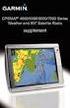 GPSMAP 6000/7000-serien Användarhandbok 2010 Garmin Ltd. eller dess dotterbolag Garmin International, Inc. 1200 East 151 st Street, Olathe, Kansas 66062, USA Tel. +1 913 397 8200 eller +1 800 800 1020
GPSMAP 6000/7000-serien Användarhandbok 2010 Garmin Ltd. eller dess dotterbolag Garmin International, Inc. 1200 East 151 st Street, Olathe, Kansas 66062, USA Tel. +1 913 397 8200 eller +1 800 800 1020
GPSMAP 500/700 serien och echomap 50/70 serien. Användarhandbok
 GPSMAP 500/700 serien och echomap 50/70 serien Användarhandbok Mars 2016 190-01556-39_0E Med ensamrätt. I enlighet med upphovsrättslagarna får den här handboken inte kopieras, helt eller delvis, utan ett
GPSMAP 500/700 serien och echomap 50/70 serien Användarhandbok Mars 2016 190-01556-39_0E Med ensamrätt. I enlighet med upphovsrättslagarna får den här handboken inte kopieras, helt eller delvis, utan ett
CL7 SKÄRM SNABBSTARTSHANDBOK 6YD-F819U-M0
 CL7 SKÄRM SNABBSTARTSHANDBOK 6YD-F819U-M0 Introduktion VARNING I guiden Viktig säkerhets- och produktinformation, som medföljer i produktförpackningen, finns viktig information och produktvarningar. Översikt
CL7 SKÄRM SNABBSTARTSHANDBOK 6YD-F819U-M0 Introduktion VARNING I guiden Viktig säkerhets- och produktinformation, som medföljer i produktförpackningen, finns viktig information och produktvarningar. Översikt
CL7 SKÄRM SNABBSTARTSHANDBOK 6YD-2819U-M0
 CL7 SKÄRM SNABBSTARTSHANDBOK 6YD-2819U-M0 Introduktion VARNING I guiden Viktig säkerhets- och produktinformation, som medföljer i produktförpackningen, finns viktig information och produktvarningar. Översikt
CL7 SKÄRM SNABBSTARTSHANDBOK 6YD-2819U-M0 Introduktion VARNING I guiden Viktig säkerhets- och produktinformation, som medföljer i produktförpackningen, finns viktig information och produktvarningar. Översikt
GPSMAP 8000/8500-SERIEN. Användarhandbok
 GPSMAP 8000/8500-SERIEN Användarhandbok 2013 2017 Garmin Ltd. eller dess dotterbolag Med ensamrätt. I enlighet med upphovsrättslagarna får den här handboken inte kopieras, helt eller delvis, utan ett skriftligt
GPSMAP 8000/8500-SERIEN Användarhandbok 2013 2017 Garmin Ltd. eller dess dotterbolag Med ensamrätt. I enlighet med upphovsrättslagarna får den här handboken inte kopieras, helt eller delvis, utan ett skriftligt
CL7 SKÄRM ANVÄNDARHANDBOK 6YD M0
 CL7 SKÄRM ANVÄNDARHANDBOK 6YD-28199-M0 2016 2018 YAMAHA Motor Co., LTD eller dess dotterbolag Med ensamrätt. I enlighet med upphovsrättslagarna får den här handboken inte kopieras, helt eller delvis, utan
CL7 SKÄRM ANVÄNDARHANDBOK 6YD-28199-M0 2016 2018 YAMAHA Motor Co., LTD eller dess dotterbolag Med ensamrätt. I enlighet med upphovsrättslagarna får den här handboken inte kopieras, helt eller delvis, utan
GPSMAP 400/500-serien. Användarhandbok
 GPSMAP 400/500-serien Användarhandbok 2009 Garmin Ltd. eller dess dotterbolag Garmin International, Inc. 1200 East 151st Street, Olathe, Kansas 66062, USA Tel. +1 913 397 8200 eller +1 800 800 1020 Fax
GPSMAP 400/500-serien Användarhandbok 2009 Garmin Ltd. eller dess dotterbolag Garmin International, Inc. 1200 East 151st Street, Olathe, Kansas 66062, USA Tel. +1 913 397 8200 eller +1 800 800 1020 Fax
GPSMAP 620 GPSMAP 640. Användarhandbok
 GPSMAP 620 GPSMAP 640 Användarhandbok 2008-2011 Garmin Ltd. eller dess dotterbolag Med ensamrätt. Om inget annat uttryckligen anges i detta dokument, får ingen del av denna handbok reproduceras, kopieras,
GPSMAP 620 GPSMAP 640 Användarhandbok 2008-2011 Garmin Ltd. eller dess dotterbolag Med ensamrätt. Om inget annat uttryckligen anges i detta dokument, får ingen del av denna handbok reproduceras, kopieras,
CL7 SKÄRM ANVÄNDARHANDBOK 6YD-F1899-M0
 CL7 SKÄRM ANVÄNDARHANDBOK 6YD-F1899-M0 2016 2017 YAMAHA Motor Co., LTD eller dess dotterbolag Med ensamrätt. I enlighet med upphovsrättslagarna får den här handboken inte kopieras, helt eller delvis, utan
CL7 SKÄRM ANVÄNDARHANDBOK 6YD-F1899-M0 2016 2017 YAMAHA Motor Co., LTD eller dess dotterbolag Med ensamrätt. I enlighet med upphovsrättslagarna får den här handboken inte kopieras, helt eller delvis, utan
GPSMAP 702/902-SERIEN. Användarhandbok
 GPSMAP 702/902-SERIEN Användarhandbok 2016 2017 Garmin Ltd. eller dess dotterbolag Med ensamrätt. I enlighet med upphovsrättslagarna får den här handboken inte kopieras, helt eller delvis, utan ett skriftligt
GPSMAP 702/902-SERIEN Användarhandbok 2016 2017 Garmin Ltd. eller dess dotterbolag Med ensamrätt. I enlighet med upphovsrättslagarna får den här handboken inte kopieras, helt eller delvis, utan ett skriftligt
GPSMAP 7400/7600 serien
 GPSMAP 7400/7600 serien Användarhandbok 2014 2017 Garmin Ltd. eller dess dotterbolag Med ensamrätt. I enlighet med upphovsrättslagarna får den här handboken inte kopieras, helt eller delvis, utan ett skriftligt
GPSMAP 7400/7600 serien Användarhandbok 2014 2017 Garmin Ltd. eller dess dotterbolag Med ensamrätt. I enlighet med upphovsrättslagarna får den här handboken inte kopieras, helt eller delvis, utan ett skriftligt
GPSMAP 4000/5000-serien. Användarhandbok
 GPSMAP 4000/5000-serien Användarhandbok 2009 Garmin Ltd. eller dess dotterbolag Garmin International, Inc. 1200 East 151st Street, Olathe, Kansas 66062, USA Tel. +1 913 397 8200 eller +1 800 800 1020 Fax
GPSMAP 4000/5000-serien Användarhandbok 2009 Garmin Ltd. eller dess dotterbolag Garmin International, Inc. 1200 East 151st Street, Olathe, Kansas 66062, USA Tel. +1 913 397 8200 eller +1 800 800 1020 Fax
OREGON -serien 200, 300, 400t, 400c, 400i, 550, 550t. snabbstartshandbok
 OREGON -serien 200, 300, 400t, 400c, 400i, 550, 550t snabbstartshandbok I guiden Viktig säkerhets- och produktinformation, som medföljer i produktförpackningen, finns det viktig information och produktvarningar.
OREGON -serien 200, 300, 400t, 400c, 400i, 550, 550t snabbstartshandbok I guiden Viktig säkerhets- och produktinformation, som medföljer i produktförpackningen, finns det viktig information och produktvarningar.
GPSMAP 7400/7600 serien
 GPSMAP 7400/7600 serien Användarhandbok 2014 2018 Garmin Ltd. eller dess dotterbolag Med ensamrätt. I enlighet med upphovsrättslagarna får den här handboken inte kopieras, helt eller delvis, utan ett skriftligt
GPSMAP 7400/7600 serien Användarhandbok 2014 2018 Garmin Ltd. eller dess dotterbolag Med ensamrätt. I enlighet med upphovsrättslagarna får den här handboken inte kopieras, helt eller delvis, utan ett skriftligt
GPSMAP 620. Användarhandbok
 GPSMAP 620 Användarhandbok 2008 Garmin Ltd. eller dess dotterbolag Garmin International, Inc. 1200 East 151st Street, Olathe, Kansas 66062, USA Tel.: +1 913 397 8200 eller +1 800 800 1020 Fax: +1 913 397
GPSMAP 620 Användarhandbok 2008 Garmin Ltd. eller dess dotterbolag Garmin International, Inc. 1200 East 151st Street, Olathe, Kansas 66062, USA Tel.: +1 913 397 8200 eller +1 800 800 1020 Fax: +1 913 397
Dakota 10 och 20 snabbstartshandbok
 Dakota 10 och 20 snabbstartshandbok I guiden Viktig säkerhets- och produktinformation, som medföljer i produktförpackningen, finns det viktig information och produktvarningar. Dakota-enheter drivs av två
Dakota 10 och 20 snabbstartshandbok I guiden Viktig säkerhets- och produktinformation, som medföljer i produktförpackningen, finns det viktig information och produktvarningar. Dakota-enheter drivs av två
GPSMAP 78-serien. snabbstartshandbok. för användning med GPSMAP 78, GPSMAP 78s och GPSMAP 78sc
 GPSMAP 78-serien snabbstartshandbok för användning med GPSMAP 78, GPSMAP 78s och GPSMAP 78sc Komma igång varning I guiden Viktig säkerhets- och produktinformation som medföljer i produktförpackningen finns
GPSMAP 78-serien snabbstartshandbok för användning med GPSMAP 78, GPSMAP 78s och GPSMAP 78sc Komma igång varning I guiden Viktig säkerhets- och produktinformation som medföljer i produktförpackningen finns
GMI 10. snabbstartshandbok
 GMI 10 snabbstartshandbok Introduktion Läs guiden Viktig säkerhets- och produktinformation som medföljer i produktförpackningen för viktig information om produkten och säkerhet. Med GMI 10 kan du snabbt
GMI 10 snabbstartshandbok Introduktion Läs guiden Viktig säkerhets- och produktinformation som medföljer i produktförpackningen för viktig information om produkten och säkerhet. Med GMI 10 kan du snabbt
OREGON -serien 450, 450t, 550, 550t. snabbstartshandbok
 OREGON -serien 450, 450t, 550, 550t snabbstartshandbok Varning I guiden Viktig säkerhets- och produktinformation som medföljer i produktförpackningen finns viktig information och produktvarningar. Oregon-enheter
OREGON -serien 450, 450t, 550, 550t snabbstartshandbok Varning I guiden Viktig säkerhets- och produktinformation som medföljer i produktförpackningen finns viktig information och produktvarningar. Oregon-enheter
nüvi 2300-serien snabbstartshandbok för användning med dessa nüvi-modeller: 2300, 2310, 2340, 2350, 2360, 2370
 nüvi 2300-serien snabbstartshandbok för användning med dessa nüvi-modeller: 2300, 2310, 2340, 2350, 2360, 2370 Komma igång VARNING Läs guiden Viktig säkerhets- och produktinformation som medföljer i produktförpackningen
nüvi 2300-serien snabbstartshandbok för användning med dessa nüvi-modeller: 2300, 2310, 2340, 2350, 2360, 2370 Komma igång VARNING Läs guiden Viktig säkerhets- och produktinformation som medföljer i produktförpackningen
nüvi 2400-serien snabbstartshandbok för användning med dessa nüvi-modeller: 2440, 2450, 2460
 nüvi 2400-serien snabbstartshandbok för användning med dessa nüvi-modeller: 2440, 2450, 2460 Komma igång VARNING Läs guiden Viktig säkerhets- och produktinformation som medföljer i produktförpackningen
nüvi 2400-serien snabbstartshandbok för användning med dessa nüvi-modeller: 2440, 2450, 2460 Komma igång VARNING Läs guiden Viktig säkerhets- och produktinformation som medföljer i produktförpackningen
GPSMAP 400-serien. användarhandbok
 GPSMAP 400-serien användarhandbok 2007 Garmin Ltd. eller dess dotterbolag Garmin International, Inc. 1200 East 151 st Street, Olathe, Kansas 66062, USA Tel. +1 913 397 8200 eller +1 800 800 1020 Fax +1
GPSMAP 400-serien användarhandbok 2007 Garmin Ltd. eller dess dotterbolag Garmin International, Inc. 1200 East 151 st Street, Olathe, Kansas 66062, USA Tel. +1 913 397 8200 eller +1 800 800 1020 Fax +1
BILAGA NSS evo2 Programversion 4.5
 *988-11741-001* BILAGA NSS evo2 Programversion 4.5 Den här bilagan beskriver nya funktioner som ingår i programvaruuppdateringen av NSS evo2 4.5 och som varken beskrivs i användarhandboken eller i annan
*988-11741-001* BILAGA NSS evo2 Programversion 4.5 Den här bilagan beskriver nya funktioner som ingår i programvaruuppdateringen av NSS evo2 4.5 och som varken beskrivs i användarhandboken eller i annan
GMI 20 Användarhandbok
 GMI 20 Användarhandbok Juni 2013 190-01609-39_0A Tryckt i Taiwan Med ensamrätt. I enlighet med upphovsrättslagarna får den här handboken inte kopieras, helt eller delvis, utan ett skriftligt godkännande
GMI 20 Användarhandbok Juni 2013 190-01609-39_0A Tryckt i Taiwan Med ensamrätt. I enlighet med upphovsrättslagarna får den här handboken inte kopieras, helt eller delvis, utan ett skriftligt godkännande
snabbstartshandbok PERSONAL NAVIGATOR
 snabbstartshandbok foretrex 301 och 401 PERSONAL NAVIGATOR I guiden Viktig säkerhets- och produktinformation, som medföljer i produktförpackningen, finns det viktig information och produktvarningar. Konventioner
snabbstartshandbok foretrex 301 och 401 PERSONAL NAVIGATOR I guiden Viktig säkerhets- och produktinformation, som medföljer i produktförpackningen, finns det viktig information och produktvarningar. Konventioner
HDS Live Snabbguide. Knappar I J
 Knappar D FG MOB B C E H I J *Inte tillgängligt på 7 - och 9 -enheter. B C D E F G H I J HDS Live Snabbguide Sidor Waypoint Pilar Tryck om du vill öppna startsidan Tryck kort flera gånger för att växla
Knappar D FG MOB B C E H I J *Inte tillgängligt på 7 - och 9 -enheter. B C D E F G H I J HDS Live Snabbguide Sidor Waypoint Pilar Tryck om du vill öppna startsidan Tryck kort flera gånger för att växla
GPSMAP 62-serien snabbstartshandbok. Kan användas med GPSMAP 62, 62s och 62st
 GPSMAP 62-serien snabbstartshandbok Kan användas med GPSMAP 62, 62s och 62st Komma igång varning I guiden Viktig säkerhets- och produktinformation som medföljer i produktförpackningen finns viktig information
GPSMAP 62-serien snabbstartshandbok Kan användas med GPSMAP 62, 62s och 62st Komma igång varning I guiden Viktig säkerhets- och produktinformation som medföljer i produktförpackningen finns viktig information
Snabbguide. Knappar. Kortläsare. Dialogrutan Systemkontroller C D. A Sidor Tryck om du vill öppna startsidan Tryck för att zooma i bilden.
 ELITE Ti 2 Snabbguide SV Knappar C D Sidor Tryck om du vill öppna startsidan Tryck för att zooma i bilden. Zooma in/ Om du trycker på båda knapparna samtidigt ut sparas en MÖ-waypoint (man över bord) vid
ELITE Ti 2 Snabbguide SV Knappar C D Sidor Tryck om du vill öppna startsidan Tryck för att zooma i bilden. Zooma in/ Om du trycker på båda knapparna samtidigt ut sparas en MÖ-waypoint (man över bord) vid
zūmo 590 Snabbstartshandbok
 zūmo 590 Snabbstartshandbok Mars 2014 190-01706-59_0A Tryckt i Taiwan Komma igång VARNING I guiden Viktig säkerhets- och produktinformation, som medföljer i produktförpackningen, finns viktig information
zūmo 590 Snabbstartshandbok Mars 2014 190-01706-59_0A Tryckt i Taiwan Komma igång VARNING I guiden Viktig säkerhets- och produktinformation, som medföljer i produktförpackningen, finns viktig information
nüvi snabbstartshandbok
 nüvi 510 snabbstartshandbok Viktig information I guiden Viktig säkerhets- och produktinformation som medföljer i produktförpackningen finns viktig information om säker hantering av produkten och annat.
nüvi 510 snabbstartshandbok Viktig information I guiden Viktig säkerhets- och produktinformation som medföljer i produktförpackningen finns viktig information om säker hantering av produkten och annat.
nüvi 3700-serien för Volvo -bilar snabbstartshandbok Juli Rev. A Tryckt i Taiwan för användning med dessa nüvi-modeller: 3760, 3790
 nüvi 3700-serien för Volvo -bilar snabbstartshandbok för användning med dessa nüvi-modeller: 3760, 3790 Juli 2010 190-01265-59 Rev. A Tryckt i Taiwan Komma igång VARNING Läs guiden Viktig säkerhets- och
nüvi 3700-serien för Volvo -bilar snabbstartshandbok för användning med dessa nüvi-modeller: 3760, 3790 Juli 2010 190-01265-59 Rev. A Tryckt i Taiwan Komma igång VARNING Läs guiden Viktig säkerhets- och
Snabbstartsguide. Frontpanel. Beskrivning
 Zeus 3 Snabbstartsguide SV Frontpanel 2 3 4 5 6 7 8 9 10 11 12 12 1 Nr Beskrivning 1 Pekskärm. 2 Sidor/Hemknapp tryck för att öppna startsidan och välja sida eller inställningar. WheelKey anpassningsbar
Zeus 3 Snabbstartsguide SV Frontpanel 2 3 4 5 6 7 8 9 10 11 12 12 1 Nr Beskrivning 1 Pekskärm. 2 Sidor/Hemknapp tryck för att öppna startsidan och välja sida eller inställningar. WheelKey anpassningsbar
FUSION MS-ARX70 I N S T R U K T I O N E R SVENSKA
 FUSION MS-ARX70 I N S T R U K T I O N E R SVENSKA FUSIONENTERTAINMENT.COM 2018 Garmin Ltd. eller dess dotterbolag Med ensamrätt. I enlighet med upphovsrättslagarna får den här handboken inte kopieras,
FUSION MS-ARX70 I N S T R U K T I O N E R SVENSKA FUSIONENTERTAINMENT.COM 2018 Garmin Ltd. eller dess dotterbolag Med ensamrätt. I enlighet med upphovsrättslagarna får den här handboken inte kopieras,
700-serien. nüvi. Snabbstartshandbok. personlig reseassistent
 nüvi Snabbstartshandbok 700-serien personlig reseassistent 2007 Garmin Ltd. eller dess dotterbolag. Augusti 2007 190-00859-59 Rev. B Tryckt i Taiwan VARNING! Läs guiden Viktig säkerhets- och produktinformation
nüvi Snabbstartshandbok 700-serien personlig reseassistent 2007 Garmin Ltd. eller dess dotterbolag. Augusti 2007 190-00859-59 Rev. B Tryckt i Taiwan VARNING! Läs guiden Viktig säkerhets- och produktinformation
STRIKER serien. Användarhandbok
 STRIKER serien Användarhandbok 2015 Garmin Ltd. eller dess dotterbolag Med ensamrätt. I enlighet med upphovsrättslagarna får den här handboken inte kopieras, helt eller delvis, utan ett skriftligt godkännande
STRIKER serien Användarhandbok 2015 Garmin Ltd. eller dess dotterbolag Med ensamrätt. I enlighet med upphovsrättslagarna får den här handboken inte kopieras, helt eller delvis, utan ett skriftligt godkännande
GHC 20 Användarhandbok
 GHC 20 Användarhandbok Maj 2013 190-01610-39_0A Tryckt i Taiwan Med ensamrätt. I enlighet med upphovsrättslagarna får den här handboken inte kopieras, helt eller delvis, utan ett skriftligt godkännande
GHC 20 Användarhandbok Maj 2013 190-01610-39_0A Tryckt i Taiwan Med ensamrätt. I enlighet med upphovsrättslagarna får den här handboken inte kopieras, helt eller delvis, utan ett skriftligt godkännande
nülink! 2300-serien snabbstartshandbok
 nülink! 2300-serien snabbstartshandbok Komma igång VARNING Läs guiden Viktig säkerhets- och produktinformation som medföljer i produktförpackningen för viktig information om produkten och säkerhet. När
nülink! 2300-serien snabbstartshandbok Komma igång VARNING Läs guiden Viktig säkerhets- och produktinformation som medföljer i produktförpackningen för viktig information om produkten och säkerhet. När
NSS evo3 Snabbstartsguide
 NSS evo3 Snabbstartsguide SV Frontpanel 2 3 4 5 6 7 8 9 10 11 12 12 1 Nr Beskrivning 1 Pekskärm. 2 Sidor/Hemknapp tryck för att öppna startsidan och välja sida eller inställningar. WheelKey anpassningsbar
NSS evo3 Snabbstartsguide SV Frontpanel 2 3 4 5 6 7 8 9 10 11 12 12 1 Nr Beskrivning 1 Pekskärm. 2 Sidor/Hemknapp tryck för att öppna startsidan och välja sida eller inställningar. WheelKey anpassningsbar
STRIKER serien. Användarhandbok
 STRIKER serien Användarhandbok 2015 Garmin Ltd. eller dess dotterbolag Med ensamrätt. I enlighet med upphovsrättslagarna får den här handboken inte kopieras, helt eller delvis, utan ett skriftligt godkännande
STRIKER serien Användarhandbok 2015 Garmin Ltd. eller dess dotterbolag Med ensamrätt. I enlighet med upphovsrättslagarna får den här handboken inte kopieras, helt eller delvis, utan ett skriftligt godkännande
Approach S1. användarhandbok
 Approach S1 användarhandbok 2010 Garmin Ltd. eller dess dotterbolag Med ensamrätt. Om inget annat uttryckligen anges i detta dokument, får ingen del av denna handbok reproduceras, kopieras, överföras,
Approach S1 användarhandbok 2010 Garmin Ltd. eller dess dotterbolag Med ensamrätt. Om inget annat uttryckligen anges i detta dokument, får ingen del av denna handbok reproduceras, kopieras, överföras,
BILAGA GO XSE programversion 2.0
 *988-11681-001* BILAGA GO XSE programversion 2.0 Den här bilagan beskriver nya funktioner som ingår i programvaruuppdateringen av GO XSE 2.0 och som varken beskrivs i användarhandboken eller i annan dokumentation.
*988-11681-001* BILAGA GO XSE programversion 2.0 Den här bilagan beskriver nya funktioner som ingår i programvaruuppdateringen av GO XSE 2.0 och som varken beskrivs i användarhandboken eller i annan dokumentation.
GPSMAP. 400/500-serien. Användarhandbok
 GPSMAP 400/500-serien Användarhandbok 2010-2011 Garmin Ltd. eller dess dotterbolag Garmin International, Inc. 1200 East 151 st Street, Olathe, Kansas 66062, USA Tel. (913) 397 8200 eller (800) 800 1020
GPSMAP 400/500-serien Användarhandbok 2010-2011 Garmin Ltd. eller dess dotterbolag Garmin International, Inc. 1200 East 151 st Street, Olathe, Kansas 66062, USA Tel. (913) 397 8200 eller (800) 800 1020
dēzl 560 snabbstartshandbok
 dēzl 560 snabbstartshandbok Komma igång VARNING Läs guiden Viktig säkerhets- och produktinformation som medföljer i produktförpackningen för viktig information om produkten och säkerhet. Innan du använder
dēzl 560 snabbstartshandbok Komma igång VARNING Läs guiden Viktig säkerhets- och produktinformation som medföljer i produktförpackningen för viktig information om produkten och säkerhet. Innan du använder
STRIKER serien. Användarhandbok
 STRIKER serien Användarhandbok December 2015 190-01950-39_0A Med ensamrätt. I enlighet med upphovsrättslagarna får den här handboken inte kopieras, helt eller delvis, utan ett skriftligt godkännande från
STRIKER serien Användarhandbok December 2015 190-01950-39_0A Med ensamrätt. I enlighet med upphovsrättslagarna får den här handboken inte kopieras, helt eller delvis, utan ett skriftligt godkännande från
etrex 10 snabbstartshandbok
 etrex 10 snabbstartshandbok Komma igång varning I guiden Viktig säkerhets- och produktinformation, som medföljer i produktförpackningen, finns viktig information och produktvarningar. Första gången du
etrex 10 snabbstartshandbok Komma igång varning I guiden Viktig säkerhets- och produktinformation, som medföljer i produktförpackningen, finns viktig information och produktvarningar. Första gången du
LEICA MOJOMINI MANUAL FÄLTGUIDE
 LEICA MOJOMINI MANUAL FÄLTGUIDE Oderup 9267, 24297 Hörby, 0415-40025, info@datalogisk.se Montering mojomini Allmänt Denna instruktion beskriver kortfattat installation av mojomini. Smart AG antennen Smart
LEICA MOJOMINI MANUAL FÄLTGUIDE Oderup 9267, 24297 Hörby, 0415-40025, info@datalogisk.se Montering mojomini Allmänt Denna instruktion beskriver kortfattat installation av mojomini. Smart AG antennen Smart
STRIKER PLUS 4/5/7/9. Användarhandbok
 STRIKER PLUS 4/5/7/9 Användarhandbok 2017 Garmin Ltd. eller dess dotterbolag Med ensamrätt. I enlighet med upphovsrättslagarna får den här handboken inte kopieras, helt eller delvis, utan ett skriftligt
STRIKER PLUS 4/5/7/9 Användarhandbok 2017 Garmin Ltd. eller dess dotterbolag Med ensamrätt. I enlighet med upphovsrättslagarna får den här handboken inte kopieras, helt eller delvis, utan ett skriftligt
nüvi 1690 snabbstartshandbok
 nüvi 1690 snabbstartshandbok 0110229 Titta närmare på nüvienheten I guiden Viktig säkerhets- och produktinformation som medföljer i produktförpackningen finns viktig information om säker hantering av produkten
nüvi 1690 snabbstartshandbok 0110229 Titta närmare på nüvienheten I guiden Viktig säkerhets- och produktinformation som medföljer i produktförpackningen finns viktig information om säker hantering av produkten
GNX Wind. Användarhandbok
 GNX Wind Användarhandbok Februari 2016 190-02003-39_0A Med ensamrätt. I enlighet med upphovsrättslagarna får den här handboken inte kopieras, helt eller delvis, utan ett skriftligt godkännande från Garmin.
GNX Wind Användarhandbok Februari 2016 190-02003-39_0A Med ensamrätt. I enlighet med upphovsrättslagarna får den här handboken inte kopieras, helt eller delvis, utan ett skriftligt godkännande från Garmin.
GPS 72H. snabbstartshandbok
 GPS 72H snabbstartshandbok I guiden Viktig säkerhets- och produktinformation, som medföljer i produktförpackningen, finns det viktig information och produktvarningar. Konventioner för handboken När du
GPS 72H snabbstartshandbok I guiden Viktig säkerhets- och produktinformation, som medföljer i produktförpackningen, finns det viktig information och produktvarningar. Konventioner för handboken När du
BILAGA Zeus 2 programversion 4.5
 *988-11721-001* BILAGA Zeus 2 programversion 4.5 Den här bilagan beskriver nya funktioner som ingår i programvaruuppdateringen av Zeus² 4.5 och som varken beskrivs i användarhandboken eller i annan dokumentation.
*988-11721-001* BILAGA Zeus 2 programversion 4.5 Den här bilagan beskriver nya funktioner som ingår i programvaruuppdateringen av Zeus² 4.5 och som varken beskrivs i användarhandboken eller i annan dokumentation.
echo 100 och echo 150 Användarhandbok
 echo 100 och echo 150 Användarhandbok 2011 Garmin Ltd. eller dess dotterbolag Med ensamrätt. Om inget annat uttryckligen anges i detta dokument, får ingen del av denna handbok reproduceras, kopieras, överföras,
echo 100 och echo 150 Användarhandbok 2011 Garmin Ltd. eller dess dotterbolag Med ensamrätt. Om inget annat uttryckligen anges i detta dokument, får ingen del av denna handbok reproduceras, kopieras, överföras,
Användarmanual. 88 SEA för iphone. OBSERVERA! 88 SEA för iphone och 88 SEA HD för ipad är två separata produkter.
 Användarmanual 88 SEA för iphone OBSERVERA! 88 SEA för iphone och 88 SEA HD för ipad är två separata produkter. Välkommen! Grattis och välkommen till världen kring 88 SEA. 88 SEA är en komplett sjökortsnavigator
Användarmanual 88 SEA för iphone OBSERVERA! 88 SEA för iphone och 88 SEA HD för ipad är två separata produkter. Välkommen! Grattis och välkommen till världen kring 88 SEA. 88 SEA är en komplett sjökortsnavigator
APPROACH S10. Användarhandbok
 APPROACH S10 Användarhandbok 2018 Garmin Ltd. eller dess dotterbolag Med ensamrätt. I enlighet med upphovsrättslagarna får den här handboken inte kopieras, helt eller delvis, utan ett skriftligt godkännande
APPROACH S10 Användarhandbok 2018 Garmin Ltd. eller dess dotterbolag Med ensamrätt. I enlighet med upphovsrättslagarna får den här handboken inte kopieras, helt eller delvis, utan ett skriftligt godkännande
BILAGA Vulcan Series Programversion 2.0
 *988-11711-001* BILAGA Vulcan Series Programversion 2.0 Den här bilagan beskriver nya funktioner som ingår i programvaruuppdateringen av Vulcan 2.0 och som varken beskrivs i användarhandboken eller i annan
*988-11711-001* BILAGA Vulcan Series Programversion 2.0 Den här bilagan beskriver nya funktioner som ingår i programvaruuppdateringen av Vulcan 2.0 och som varken beskrivs i användarhandboken eller i annan
nüvi 1490TV snabbstartshandbok
 nüvi 1490TV snabbstartshandbok Titta närmare på nüvi-enheten Varning I guiden Viktig säkerhets- och produktinformation som medföljer i produktförpackningen finns viktig information om säker hantering av
nüvi 1490TV snabbstartshandbok Titta närmare på nüvi-enheten Varning I guiden Viktig säkerhets- och produktinformation som medföljer i produktförpackningen finns viktig information om säker hantering av
Med ensamrätt. I enlighet med upphovsrättslagarna får den här handboken inte kopieras, helt eller delvis, utan ett skriftligt godkännande från
 Med ensamrätt. I enlighet med upphovsrättslagarna får den här handboken inte kopieras, helt eller delvis, utan ett skriftligt godkännande från Garmin. Garmin förbehåller sig rätten att ändra eller förbättra
Med ensamrätt. I enlighet med upphovsrättslagarna får den här handboken inte kopieras, helt eller delvis, utan ett skriftligt godkännande från Garmin. Garmin förbehåller sig rätten att ändra eller förbättra
Användarhandbok för dataöverföring mellan kameror
 Canon digitalkamera Användarhandbok för dataöverföring mellan kameror Innehåll Inledning....................................... 1 Överföra bilder via en trådlös anslutning............. 2 Registrera kameranamnet....................................
Canon digitalkamera Användarhandbok för dataöverföring mellan kameror Innehåll Inledning....................................... 1 Överföra bilder via en trådlös anslutning............. 2 Registrera kameranamnet....................................
Leica mojo3d start första gången
 Leica mojo3d start första gången Generellt Denna instruktion visar hur du kommer igång med Leica mojo3d första gången. För mer detaljerade instruktioner se Leica mojo3d användarmanual. Beroende på version
Leica mojo3d start första gången Generellt Denna instruktion visar hur du kommer igång med Leica mojo3d första gången. För mer detaljerade instruktioner se Leica mojo3d användarmanual. Beroende på version
montana 600-serien snabbstartshandbok för användning med modellerna 600, 650, 650t Snabbstartshandbok för Montana 600-serien 1
 montana 600-serien snabbstartshandbok för användning med modellerna 600, 650, 650t Snabbstartshandbok för Montana 600-serien 1 Komma igång varning Guiden Viktig säkerhets- och produktinformation, som medföljer
montana 600-serien snabbstartshandbok för användning med modellerna 600, 650, 650t Snabbstartshandbok för Montana 600-serien 1 Komma igång varning Guiden Viktig säkerhets- och produktinformation, som medföljer
Telenor Navigation. Användarhandbok. Telenor Navigation version 1.11.3
 Telenor Navigation Användarhandbok Telenor Navigation version 1.11.3 Innehåll HUVUDMENY 3 SÖK ADRESS 3 SÖK PERSON, SÖK FÖRETAG 3 SÖK I NÄRHETEN 3 FAVORITER 3 KARTA 3 TJÄNSTER 4 DESTINATIONSINFORMATION
Telenor Navigation Användarhandbok Telenor Navigation version 1.11.3 Innehåll HUVUDMENY 3 SÖK ADRESS 3 SÖK PERSON, SÖK FÖRETAG 3 SÖK I NÄRHETEN 3 FAVORITER 3 KARTA 3 TJÄNSTER 4 DESTINATIONSINFORMATION
FURUNO GP-1610C Färg GPS Plotter
 FURUNO GP-1610C Färg GPS Plotter Den här snabbguiden instruerar om de vanligaste procedurerna vid användning av plottern GP- 1610C. För mer detaljerad information hänvisar vi till orginalmanualen. Exempel
FURUNO GP-1610C Färg GPS Plotter Den här snabbguiden instruerar om de vanligaste procedurerna vid användning av plottern GP- 1610C. För mer detaljerad information hänvisar vi till orginalmanualen. Exempel
GO XSE Snabb guide. Frontpanel. Dialogrutan Systemkontroller. Nr Knapp Funktion
 GO XSE Snabb guide SV Frontpanel 1 Nr Knapp Funktion 1 Ström Håll intryckt för att slå på/stänga av enheten. Tryck en gång för att öppna dialogrutan Systemkontroller. Dialogrutan Systemkontroller Används
GO XSE Snabb guide SV Frontpanel 1 Nr Knapp Funktion 1 Ström Håll intryckt för att slå på/stänga av enheten. Tryck en gång för att öppna dialogrutan Systemkontroller. Dialogrutan Systemkontroller Används
Anslutnings guide (för D-SLR-kameror) Sv
 SB7J01(1B)/ 6MB4121B-01 Anslutnings guide (för D-SLR-kameror) Sv Innehållsförteckning Introduktion...2 Gränssnittet...2 Problem med att ansluta?...2 Mer om SnapBridge...2 Vad du behöver...3 Vad du kan
SB7J01(1B)/ 6MB4121B-01 Anslutnings guide (för D-SLR-kameror) Sv Innehållsförteckning Introduktion...2 Gränssnittet...2 Problem med att ansluta?...2 Mer om SnapBridge...2 Vad du behöver...3 Vad du kan
GO XSE Snabbstartsguide
 GO XSE Snabbstartsguide SV Frontpanel 1 Nr Knapp Funktion 1 Ström Tryck en gång för att öppna dialogrutan Systemkontroller. Håll intryckt för att slå på/stänga av enheten. Dialogrutan Systemkontroller
GO XSE Snabbstartsguide SV Frontpanel 1 Nr Knapp Funktion 1 Ström Tryck en gång för att öppna dialogrutan Systemkontroller. Håll intryckt för att slå på/stänga av enheten. Dialogrutan Systemkontroller
nüvi 3700-serien snabbstartshandbok för användning med dessa nüvi-modeller: 3750, 3760, 3790
 nüvi 3700-serien snabbstartshandbok för användning med dessa nüvi-modeller: 3750, 3760, 3790 Komma igång VARNING Läs guiden Viktig säkerhets- och produktinformation som medföljer i produktförpackningen
nüvi 3700-serien snabbstartshandbok för användning med dessa nüvi-modeller: 3750, 3760, 3790 Komma igång VARNING Läs guiden Viktig säkerhets- och produktinformation som medföljer i produktförpackningen
nülink! 1695 snabbstartshandbok
 nülink! 1695 snabbstartshandbok 01102436 Om enheten Varning Läs guiden Viktig säkerhets- och produktinformation som medföljer i produktförpackningen för viktig information om produkten och säkerhet. ➊
nülink! 1695 snabbstartshandbok 01102436 Om enheten Varning Läs guiden Viktig säkerhets- och produktinformation som medföljer i produktförpackningen för viktig information om produkten och säkerhet. ➊
ANVÄNDARGUIDE FÖRETAGSKUNDER SoftAlarm 2.0 för iphone
 ANVÄNDARGUIDE FÖRETAGSKUNDER SoftAlarm 2.0 för iphone För iphone Smartphones Rev 2 1 Innehållsförteckning ENDAST FÖR ADMINISTRATÖREN - SKAPA FÖRETAGETS SOFTALARM KONTO....3 ANVÄNDARNA.....4 INSTALLATION
ANVÄNDARGUIDE FÖRETAGSKUNDER SoftAlarm 2.0 för iphone För iphone Smartphones Rev 2 1 Innehållsförteckning ENDAST FÖR ADMINISTRATÖREN - SKAPA FÖRETAGETS SOFTALARM KONTO....3 ANVÄNDARNA.....4 INSTALLATION
snabbstartshandbok GPS-SPORTKLOCKA
 snabbstartshandbok F O R E R U N N E R 2 1 0 GPS-SPORTKLOCKA Viktig information varning Rådgör alltid med läkare innan du påbörjar eller ändrar ett motionsprogram. I guiden Viktig säkerhets- och produktinformation,
snabbstartshandbok F O R E R U N N E R 2 1 0 GPS-SPORTKLOCKA Viktig information varning Rådgör alltid med läkare innan du påbörjar eller ändrar ett motionsprogram. I guiden Viktig säkerhets- och produktinformation,
GNX 20/21. Användarhandbok
 GNX 20/21 Användarhandbok Mars 2016 190-01659-39_0C Med ensamrätt. I enlighet med upphovsrättslagarna får den här handboken inte kopieras, helt eller delvis, utan ett skriftligt godkännande från Garmin.
GNX 20/21 Användarhandbok Mars 2016 190-01659-39_0C Med ensamrätt. I enlighet med upphovsrättslagarna får den här handboken inte kopieras, helt eller delvis, utan ett skriftligt godkännande från Garmin.
Börja med att ladda ner appen Blacklens till din mobil. Finns både till iphone på Apple Store och till Android på Google Play.
 Sida 1 BLACKLENS APPEN Börja med att ladda ner appen Blacklens till din mobil. Finns både till iphone på Apple Store och till Android på Google Play. ANSLUTNING Det finns två sätt att ansluta kameran på:
Sida 1 BLACKLENS APPEN Börja med att ladda ner appen Blacklens till din mobil. Finns både till iphone på Apple Store och till Android på Google Play. ANSLUTNING Det finns två sätt att ansluta kameran på:
Introduktionsguide. for. Lösenord. Återställ lösenord. Hjälp (Help) Automatisk inloggning
 for Introduktionsguide Läs den här guiden noggrant innan du använder produkten och förvara den nära till hands för att kunna återgå till den senare. HELA INNEHÅLLET ÄR TILLÅTET ENLIGT GÄLLANDE LAGSTIFTNING:
for Introduktionsguide Läs den här guiden noggrant innan du använder produkten och förvara den nära till hands för att kunna återgå till den senare. HELA INNEHÅLLET ÄR TILLÅTET ENLIGT GÄLLANDE LAGSTIFTNING:
Professionella navigationsystem med vektoriserade sjökort
 Professionella navigationsystem med vektoriserade sjökort Har du saknat ett bra navigationssystem för sjön? Transas, som bl.a. utvecklar navigationssystem och vektoriserade sjökort för yrkessjöfarten,
Professionella navigationsystem med vektoriserade sjökort Har du saknat ett bra navigationssystem för sjön? Transas, som bl.a. utvecklar navigationssystem och vektoriserade sjökort för yrkessjöfarten,
Forerunner. 10 Användarhandbok. Juli 2013 190-01472-39_0C Tryckt i Taiwan
 Forerunner 10 Användarhandbok Juli 2013 190-01472-39_0C Tryckt i Taiwan Med ensamrätt. I enlighet med upphovsrättslagarna får den här handboken inte kopieras, helt eller delvis, utan ett skriftligt godkännande
Forerunner 10 Användarhandbok Juli 2013 190-01472-39_0C Tryckt i Taiwan Med ensamrätt. I enlighet med upphovsrättslagarna får den här handboken inte kopieras, helt eller delvis, utan ett skriftligt godkännande
GHC 10 Användarhandbok
 GHC 10 Användarhandbok 2011 Garmin Ltd. eller dess dotterbolag Med ensamrätt. Om inget annat uttryckligen anges i detta dokument, får ingen del av denna handbok reproduceras, kopieras, överföras, spridas,
GHC 10 Användarhandbok 2011 Garmin Ltd. eller dess dotterbolag Med ensamrätt. Om inget annat uttryckligen anges i detta dokument, får ingen del av denna handbok reproduceras, kopieras, överföras, spridas,
HDS Gen3 Snabbguide. Överblick. Nr Knapp Beskrivning 1 Pekskärm 2 Sidknapp Öppnar startsidan
 HDS Gen3 Snabbguide SE Överblick 1 4 6 5 7 2 3 8 9 10 11 12 Nr Knapp Beskrivning 1 Pekskärm 2 Sidknapp Öppnar startsidan 3 Piltangenter 4 Zoom in/ut knappar 5 Exit knapp (X) 6 Meny knapp 7 Waypoint knapp
HDS Gen3 Snabbguide SE Överblick 1 4 6 5 7 2 3 8 9 10 11 12 Nr Knapp Beskrivning 1 Pekskärm 2 Sidknapp Öppnar startsidan 3 Piltangenter 4 Zoom in/ut knappar 5 Exit knapp (X) 6 Meny knapp 7 Waypoint knapp
Nokia C110/C111 nätverkskort för trådlöst LAN. Installationshandbok
 Nokia C110/C111 nätverkskort för trådlöst LAN Installationshandbok KONFORMITETSDEKLARATION Vi, NOKIA MOBILE PHONES Ltd, tillkännager under vårt ensamma ansvar att produkterna DTN-10 och DTN-11 uppfyller
Nokia C110/C111 nätverkskort för trådlöst LAN Installationshandbok KONFORMITETSDEKLARATION Vi, NOKIA MOBILE PHONES Ltd, tillkännager under vårt ensamma ansvar att produkterna DTN-10 och DTN-11 uppfyller
snabbstartshandbok FORERUNNER 50 med trådlös ANT+Sport -teknik
 snabbstartshandbok FORERUNNER 50 med trådlös ANT+Sport -teknik Varning! Den här produkten innehåller ett knappcellsbatteri som går att byta ut. Läs den medföljande guiden Viktig säkerhets- och produktinformation
snabbstartshandbok FORERUNNER 50 med trådlös ANT+Sport -teknik Varning! Den här produkten innehåller ett knappcellsbatteri som går att byta ut. Läs den medföljande guiden Viktig säkerhets- och produktinformation
GHC 20. Användarhandbok
 GHC 20 Användarhandbok 2013 Garmin Ltd. eller dess dotterbolag Med ensamrätt. I enlighet med upphovsrättslagarna får den här handboken inte kopieras, helt eller delvis, utan ett skriftligt godkännande
GHC 20 Användarhandbok 2013 Garmin Ltd. eller dess dotterbolag Med ensamrätt. I enlighet med upphovsrättslagarna får den här handboken inte kopieras, helt eller delvis, utan ett skriftligt godkännande
Registrera lösenord, e-postadress och en kontakt
 Introduktionsguide Läs den här guiden noggrant innan du använder produkten och förvara den nära till hands för att kunna återgå till den senare. HELA INNEHÅLLET ÄR TILLÅTET ENLIGT GÄLLANDE LAGSTIFTNING:
Introduktionsguide Läs den här guiden noggrant innan du använder produkten och förvara den nära till hands för att kunna återgå till den senare. HELA INNEHÅLLET ÄR TILLÅTET ENLIGT GÄLLANDE LAGSTIFTNING:
Approach. Användarhandbok. April 2015 Tryckt i Taiwan 190-01672-39_0B
 Approach G7 Användarhandbok April 2015 Tryckt i Taiwan 190-01672-39_0B Med ensamrätt. I enlighet med upphovsrättslagarna får den här handboken inte kopieras, helt eller delvis, utan ett skriftligt godkännande
Approach G7 Användarhandbok April 2015 Tryckt i Taiwan 190-01672-39_0B Med ensamrätt. I enlighet med upphovsrättslagarna får den här handboken inte kopieras, helt eller delvis, utan ett skriftligt godkännande
